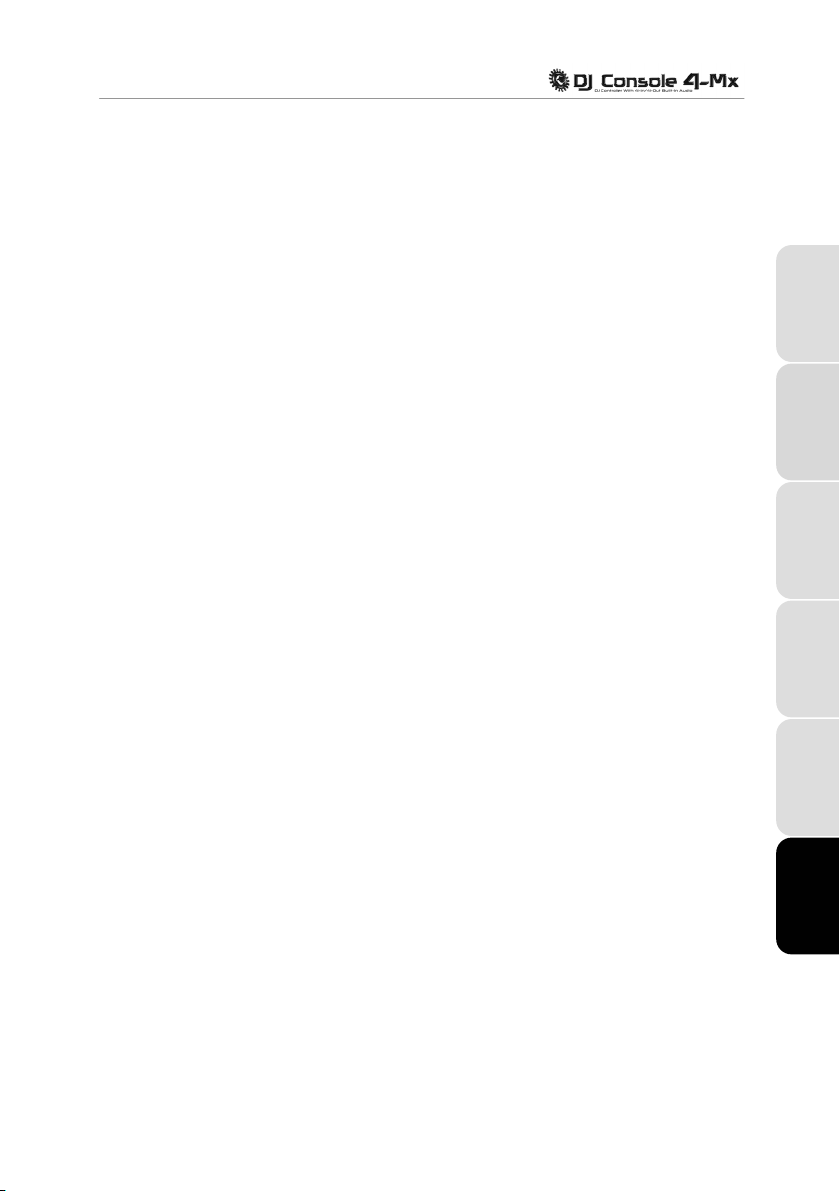
CONTENIDO
1. INTRODUCCIÓN................................................................................................................ 3
2. REQUISITOS MÍNIMOS DEL SISTEMA ........................................................................... 3
3. INSTALACIÓN................................................................................................................... 4
3.1. Instalación de controladores y software ..................................................................... 4
3.1.1. Instalación en Windows 7 / Vista .................................................................... 5
3.1.2. Instalación en Windows XP............................................................................. 7
3.1.3. Instalaci
3.2. Conexión y desconexión de DJ Console 4-Mx ......................................................... 10
ón en Mac .......................................................................................... 8
4. PERSPECTIVA GENERAL
4.1. El panel superior ....................................................................................................... 11
4.2. El panel trasero......................................................................................................... 13
4.3. El panel frontal .......................................................................................................... 14
5. EL PANEL DE CONTROL DE DJ CONSOLE 4-MX
5.1. Acceso al panel de control en PC............................................................................. 15
5.2. Acceso al panel de control en Mac........................................................................... 15
5.3. Utilización del panel de contr
5.3.1. Configuración general del panel de control .................................................. 15
5.3.2. Pes
5.3.3. Pestaña ASIO (no disponible en Mac).......................................................... 17
5.3.4. Pestaña Audio (no disponible en PC) .......................................................... 17
5.3.5. Pestaña Avanzado ....................................................................................... 18
5.3.6. Pestaña Acerca de....................................................................................... 19
6. OPCIONES DE S
6.1. Conexión de altavoces y/o un mezclador externo a DJ Console 4-Mx.................... 20
6.2. Conexión de auriculares ........................................................................................... 20
7. OPCIONES DE ENTRADA.............................................................................................. 21
7.1. Conexión de fuentes
7.2. Conexión de un micrófono........................................................................................ 22
taña Principal......................................................................................... 16
ALIDA ..................................................................................................20
.............................................................................................. 11
....................................................... 15
ol de DJ Console 4-Mx ............................................... 15
de audio externas ................................................................... 21
ITALIANO DEUTSCH ESPAÑOL NEDERLANDS ENGLISH FRANÇAIS
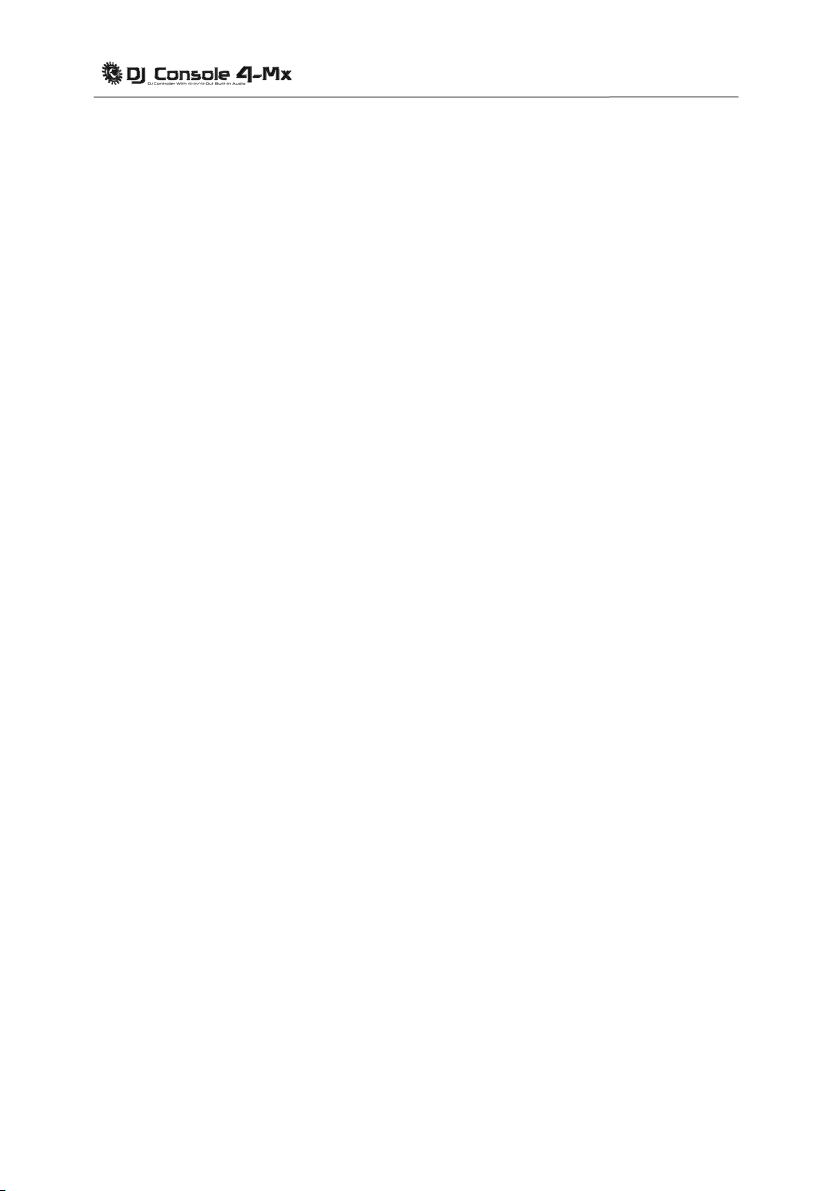
8. CARACTERÍSTICAS DE DJ CONSOLE 4-MX ...............................................................23
8.1. Jog wheels ................................................................................................................23
8.2. Faders (deslizadores)................................................................................................ 23
8.3. Botones Reproducir/Pausa y Cue.............................................................................24
8.4. Botón Stop.................................................................................................................
8.5. Botones de Rebobinado y Avance rápido.................................................................24
8.6. Configuración de pitch...............................................................................................24
8.7. Botones Source.........................................................................................................25
8.8. Botón Shift (para bucles/cue/muestras/efectos), y botones 1-6.....................................25
8.9. Botones Load on Left Deck / Load on Right Deck ....................................................25
8.10. Botones Cue Select Left Deck / Cue Select Right Deck...........................................25
8.11. Botones de exploración: arriba y abajo.....................................................................25
8.12. Rueda Cue/Mix.......................................................................................................... 25
8.13. Ruedas de ecualización ............................................................................................26
24
9. ASPECTOS BÁSI
10. CONFIGURACIÓN EN MODO MIDI ................................................................................27
11. PREGUNTAS FRECUENTES
12. SOPORTE TÉCNICO.......................................................................................................28
12.1. Información de garantía ............................................................................................29
RECOMENDACIÓN DE PROTECCIÓN AMBIENTAL
COS DEL DJING.................................................................................26
..........................................................................................28
..............................................................30
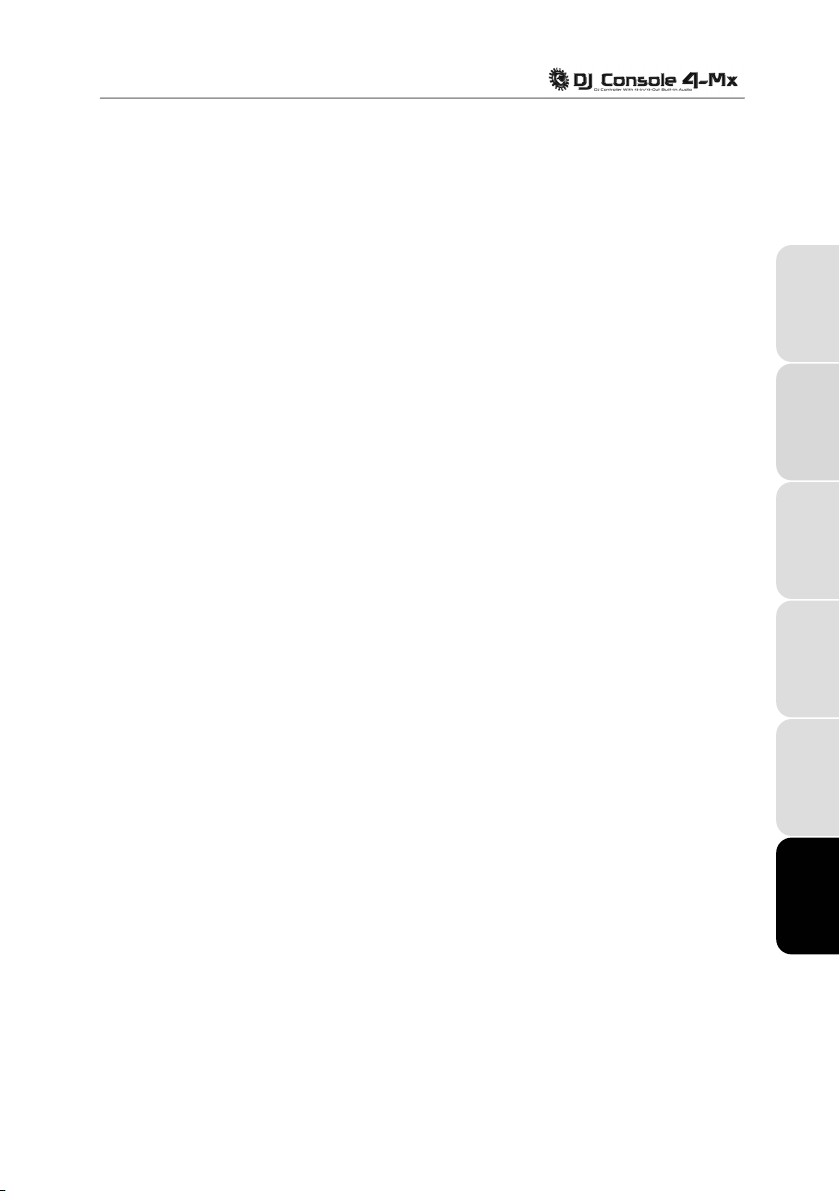
1. INTRODUCCIÓN
DJ Console 4-Mx es un controlador de DJ de alto rendimiento que te abre las puertas a las
mezclas de música en tu ordenador. DJ Console 4-Mx es un controlador de 4 deck, que te
permite controlar hasta 4 pistas de audio en decks independientes, lo que te ofrece una gran
flexibilidad a la hora de mezclar. Intuitivo y divertido de utilizar, DJ Console 4-Mx te permite poner
tu propia marca en tu música favorita y compartirla con tus amigos para celebrar fiestas geniales
o realizar mezclas creativas.
DJ Console 4-Mx incluye una versión hecha a medida del software de mezclas VirtualDJ,
ompatible tanto con PC como con Mac: el software incorpora una interfaz adaptada para DJ
c
Console 4-Mx, y admite mezclas en 4 decks. Con muchas funciones de mezcla y características
útiles, VirtualDJ te ayudará a mezclar como un profesional, de una manera sencilla. DJ Console
4-Mx mide 40 cm x 25 cm (15,7” x 9,8”): lo bastante grande para mezclar cómodamente con
montones de controles, pero lo suficientemente compacto para ser portátil. DJ Console 4-Mx
también incluye su propia bolsa de transporte, para que puedas llevarlo contigo allá donde vayas.
DJ Console 4-Mx funciona con archivos de audio digital, incluyendo MP3. Nos gustaría atraer tu
ión sobre el hecho de que las creaciones musicales están protegidas por copyright y que
atenc
deberías cumplir todas las leyes pertinentes. Te animamos encarecidamente a que apoyes a los
artistas adquiriendo legalmente sus obras.
2. REQUISITOS MÍNIMOS DEL SISTEMA
PC:
PC portátil/de sobremesa con procesador Intel Pentium III/Athlon o compatible a 1,5 GHz o
uperior
s
Sistema operativo: Microsoft Windows XP® / Vista® / 7™ (32 o 64 bits)
1 GB de RAM
Puerto disponible alimentado por bus USB: USB 2.0 (recomendado) o USB 1.1
Auriculares y altavoces amplificados
Unidad de CD-ROM o DVD-ROM
Tarjeta gráfica que admita una resolución de 1024 x 768
Conexión a Internet (muy recomendable) + 100 MB de espacio libre en disco para instalar
aciones
aplic
Mac:
Mac portátil/de sobremesa con procesador a 1,5 GHz (G4, G5, Core Duo Series) o superior
Sistema operativo: Mac OS 10.5 / 10.6
1 GB de RAM
Puerto disponible alimentado por bus USB: USB 2.0 (recomendado) o USB 1.1
Auriculares y altavoces amplificados
Unidad de CD-ROM o DVD-ROM
Tarjeta gráfica que admita una resolución de 1024 x 768
Conexión a Internet (muy recomendable) + 100 MB de espacio libre en disco para instalar
aciones
aplic
ITALIANO DEUTSCH ESPAÑOL NEDERLANDS ENGLISH FRANÇAIS
Manual del usuario – 3/30
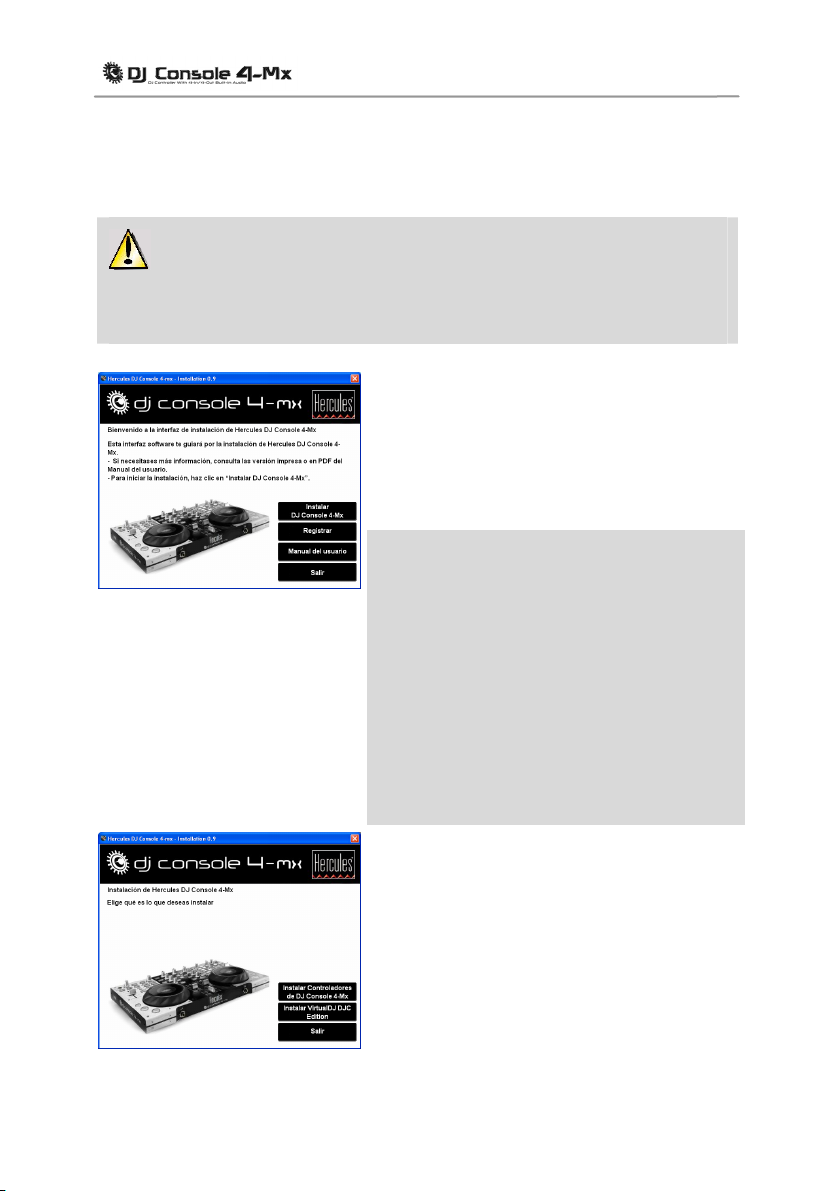
3. INSTALACIÓN
3.1. Instalación de controladores y software
Tanto en PC como en Mac, antes de insertar el CD-ROM de instalación en el
ordenador, asegúrate de tener privilegios de Administrador en tu sistema. No instales DJ
Console 4-Mx con una cuenta de Invitado: la instalación no funcionará, ya que necesitas
permisos para escribir en la carpeta Documents para instalar el software VirtualDJ.
- Inserta el CD-ROM de instalación en tu lector de CDROM.
Aparecerá automáticamente el menú de instalación de
Console 4-Mx.
DJ
- Haz clic en In
Si el menú de instalación no se ejecuta
automáticamente:
PC:
- Haz doble clic en Mi PC (Windows XP) o en Equipo
(Windows Vista / 7).
- Haz doble clic en el icono del CD-ROM.
- Haz doble clic en el paquete del instalador.
Mac:
- Abre el Finder.
- Haz doble clic en el icono del CD-ROM.
- Haz doble clic en el paquete del instalador.
- Haz clic en la opción de instalar los controladores de
DJ Console 4-Mx y sigue las instrucciones en
pantalla.
stalar DJ Console 4-Mx.
4/30 – Manual del usuario
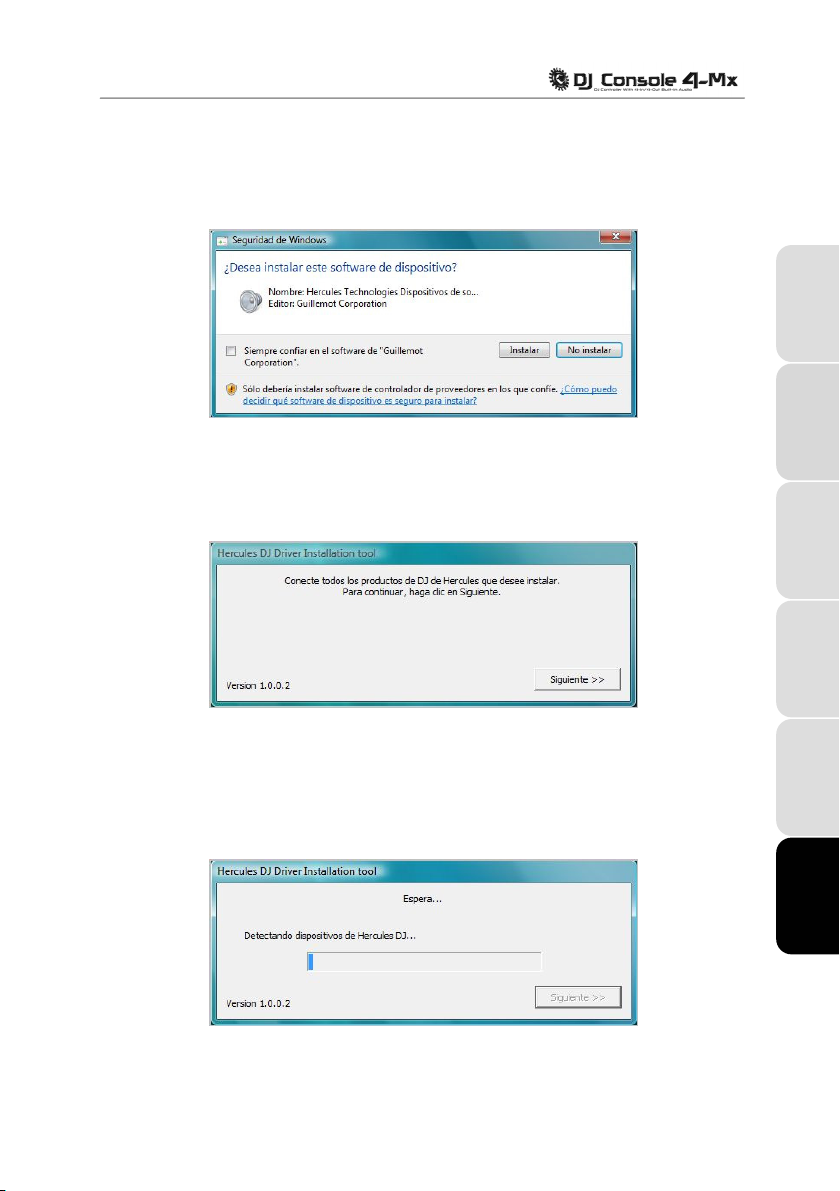
3.1.1. Instalación en Windows 7 / Vista
Una vez que los archivos se han copiado al ordenador, se instalarán los controladores. Windows
trará tres cuadros seguidos, relacionados con la instalación de los distintos componentes.
mos
ENGLISH FRANÇAIS
- Acepta la instalación del software en cada uno de esos cuadros para proceder con la
instalación.
Aparecerá un cuadro de diálogo que te pedirá que c
ordenador.
- Conecta DJ Console 4-Mx al puerto USB del ordenador y, a continuación, haz clic en
Siguiente.
El ordenador detectará automáticamente DJ Console 4-Mx y terminará la instalación de los
controladores necesarios.
onectes DJ Console 4-Mx al puerto USB del
DEUTSCH
NEDERLANDS
ITALIANO
ESPAÑOL
Manual del usuario – 5/30
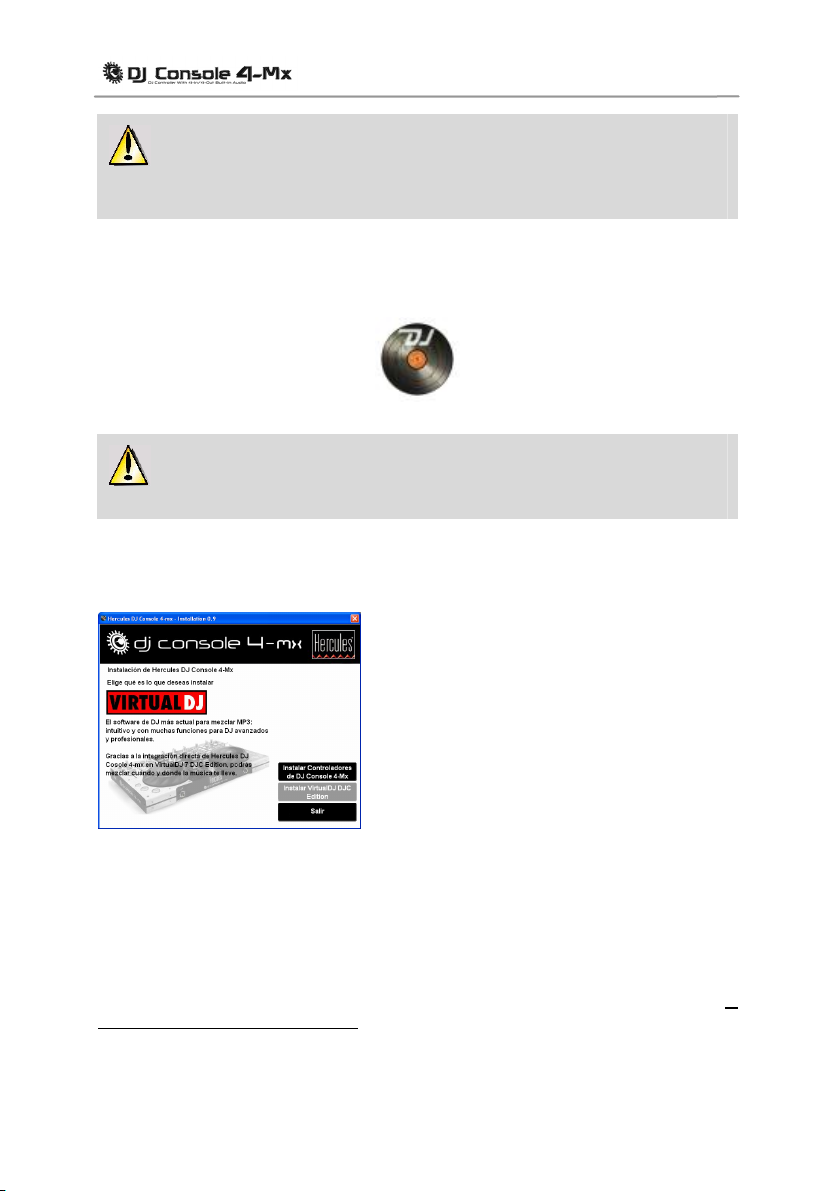
Ten en cuenta que la instalación de los controladores puede llevar algo de tiempo,
dependiendo del rendimiento del ordenador. Deja que el procedimiento de instalación siga su
curso y sigue las instrucciones en pantalla.
Se te notificará cuando la instalación haya terminado.
El icono de DJ Console 4-Mx aparecerá en la barra de tareas de Windows, junto al reloj, para
ar que DJ Console 4-Mx está instalado y listo para ser utilizado:
indic
Ten en cuenta que, en Windows 7, debes hacer clic en la barra de tareas de Windows
para aceptar que el icono de DJ Console 4-Mx se muestre en la barra de tareas.
Se te notificará cuando la instalación haya terminado.
Ahora deberías instalar el software de mezclas VirtualDJ DJC Edition en tu ordenador:
- En el menú de instalación, haz clic en Instalar
VirtualDJ DJC Edition y sigue las instrucciones de la
pantalla.
El software se instalará en el ordenador. Cuando la instalación haya terminado, el icono de
lDJ aparecerá en el escritorio.
Virtua
- Haz doble clic en el icono de VirtualDJ e introduce el número de serie de VirtualDJ y, a
continuación, haz clic en Aceptar. El número de serie de VirtualDJ está indicado en una pegatina
con un código de barras que se encuentra en la cara inferior de DJ Console 4-Mx. El número de
serie de VirtualDJ tiene el siguiente formato: XXXX-XXXX-XXXXX/4-Mx.
Para obtener más información sobre la configuración de DJ Console 4-Mx, consulta el capítulo 5.
El panel de control de DJ Console 4-Mx.
6/30 – Manual del usuario
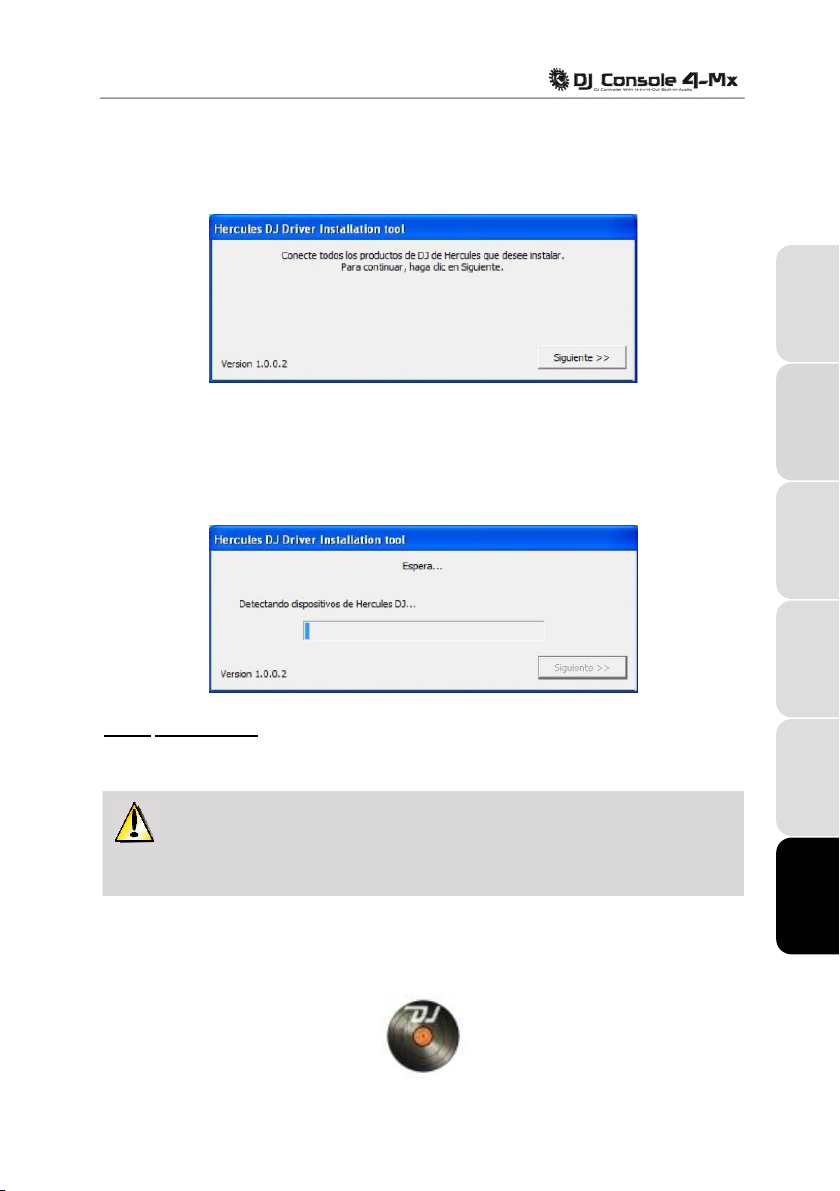
3.1.2. Instalación en Windows XP
Una vez que los archivos se han copiado al ordenador, se instalarán los controladores.
Aparecerá un cuadro de diálogo que te pedirá que c
ordenador.
- Conecta DJ Console 4-Mx al puerto USB del ordenador y, a continuación, haz clic en
Siguiente.
El ordenador detectará automáticamente DJ Console 4-Mx y terminará la instalación de los
ontroladores necesarios.
c
onectes DJ Console 4-Mx al puerto USB del
ENGLISH FRANÇAIS
DEUTSCH
NOTA: No interactúes con ninguna de las ventanas de detección de hardware de Windows que
pueden aparecer durante el proceso de instalación; dichas ventanas desaparecerán en breve por
sí solas.
Ten en cuenta que la instalación de los controladores puede llevar algo de tiempo,
dependiendo del rendimiento del ordenador. Deja que el procedimiento de instalación siga su
curso y sigue las instrucciones en pantalla.
Se te notificará cuando la instalación haya terminado.
El icono de DJ Console 4-Mx aparecerá en la barra de tareas de Windows, junto al reloj, para
indicar que DJ Console 4-Mx está instalado y listo para ser utilizado:
Manual del usuario – 7/30
NEDERLANDS
ITALIANO
ESPAÑOL
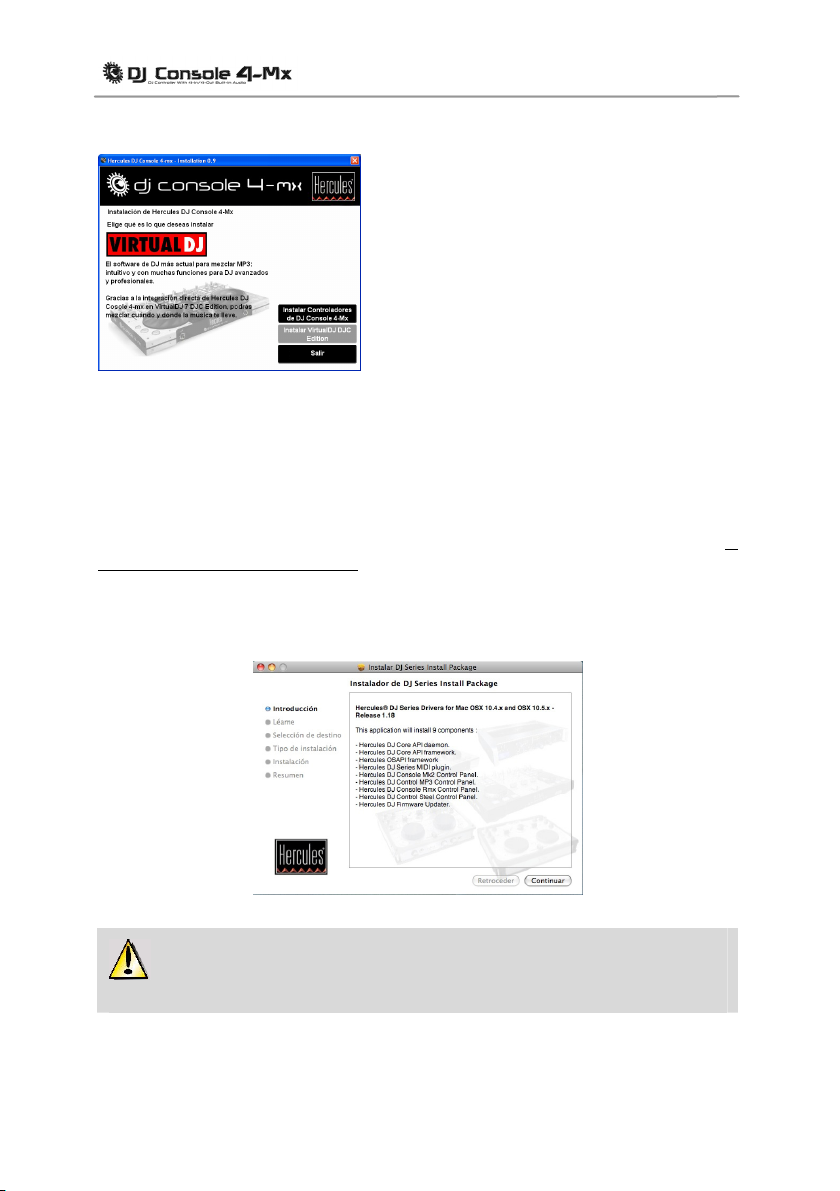
Ahora deberías instalar el software de mezclas VirtualDJ DJC Edition en tu ordenador:
- En el menú de instalación, haz clic en Instalar
VirtualDJ DJC Edition y sigue las instrucciones de la
pantalla.
El software se instalará en el ordenador. Cuando la instalación haya terminado, el icono de
Virtua
lDJ aparecerá en el escritorio.
- Haz doble clic en el icono de VirtualDJ e introduce el número de serie de VirtualDJ y, a
c
ontinuación, haz clic en Aceptar. El número de serie de VirtualDJ está indicado en una pegatina
con un código de barras que se encuentra en la cara inferior de DJ Console 4-Mx. El número de
serie de VirtualDJ tiene el siguiente formato: XXXX-XXXX-XXXXX/4-Mx.
Para obtener más información sobre la configuración de DJ Console 4-Mx, consulta el capítulo 5.
El panel de control de DJ Console 4-Mx.
3.1.3. Instalación en Mac
Se mostrará una ventana de bienvenida que te informará de lo que se instalará.
- Sigue las instrucciones de la pantalla.
Puede que necesites introducir tu contraseña para continuar si es necesario el acceso
de Administrador en el sistema.
Una vez que los archivos se han copiado al ordenador, se instalarán los controladores.
Aparecerá un cuadro de diálogo que te pedirá que c
ordenador.
onectes DJ Console 4-Mx al puerto USB del
8/30 – Manual del usuario
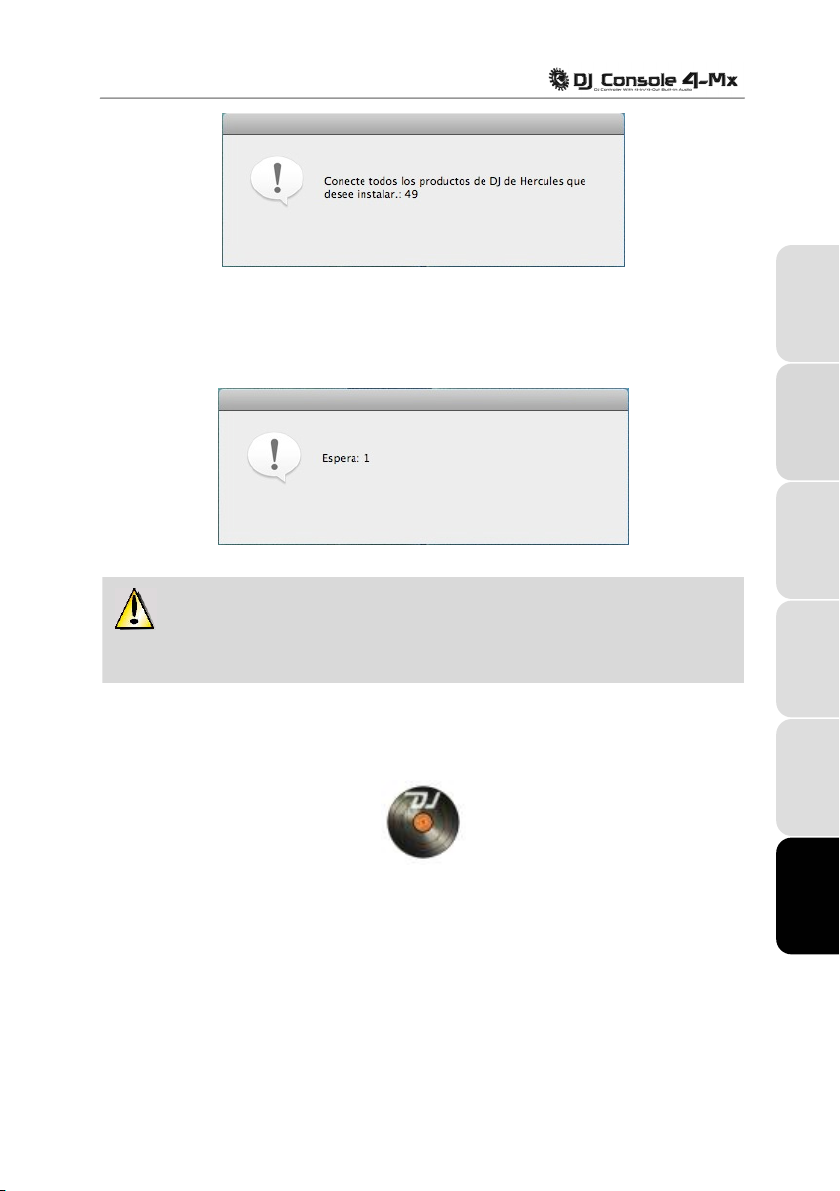
- Conecta DJ Console 4-Mx al puerto USB del ordenador.
El ordenador detectará automáticamente DJ Console 4-Mx y terminará la instalación de los
c
ontroladores necesarios.
Ten en cuenta que la instalación de los controladores puede llevar algo de tiempo,
dependiendo del rendimiento del ordenador. Deja que el procedimiento de instalación siga su
curso y sigue las instrucciones en pantalla.
Se te notificará cuando la instalación haya terminado.
El icono de DJ Console 4-Mx aparecerá en el escritorio, para indicar que DJ Console 4-Mx está
instalado y listo para ser utilizado:
ENGLISH
FRANÇAIS
DEUTSCH
NEDERLANDS
Ahora deberías instalar el software de mezclas VirtualDJ DJC Edition en tu ordenador:
Manual del usuario – 9/30
ITALIANO
ESPAÑOL
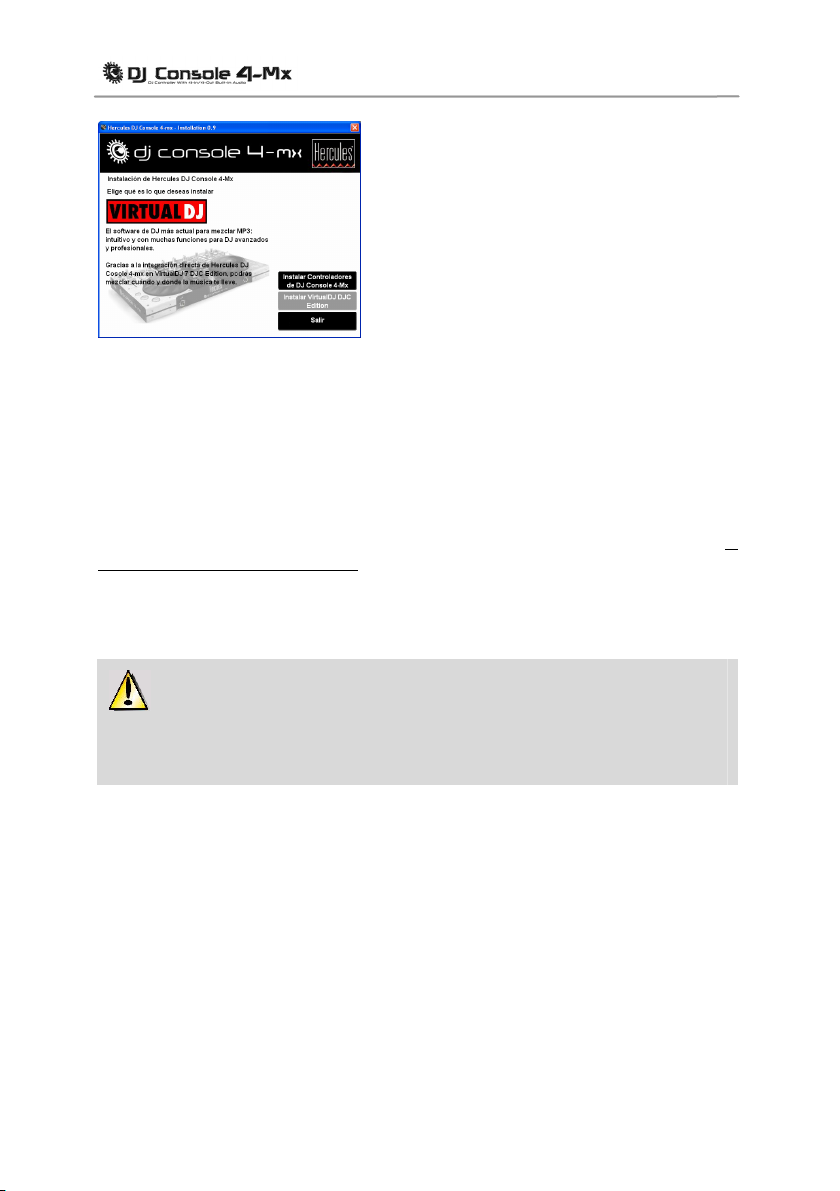
- En el menú de instalación, haz clic en Instalar
VirtualDJ DJC Edition y sigue las instrucciones de la
pantalla.
El software se instalará en el ordenador.
- Para ejecutar el software VirtualDJ en tu Mac, dirígete a Applicat
selecciona VirtualDJ.
- Introduce el número de serie de VirtualDJ y, a continuación, haz clic en Acept
serie de VirtualDJ está indicado en una pegatina con un código de barras que se encuentra en la
cara inferior de DJ Console 4-Mx. El número de serie de VirtualDJ tiene el siguiente formato:
XXXX-XXXX-XXXXX/4-Mx.
Para obtener más información sobre la configuración de DJ Console 4-Mx, consulta el capítulo 5.
El panel de control de DJ Console 4-Mx.
ions y, a continuación,
ar. El número de
3.2. Conexión y desconexión de DJ Console 4-Mx
DJ Console 4-Mx se puede utilizar conjuntamente con otra tarjeta de sonido, tanto interna como
externa, sin crear conflictos en el ordenador.
Ten en cuenta que, en los sistemas operativos de Windows, cuando conectes DJ
Console 4-Mx, se convertirá en la tarjeta de sonido predeterminada del sistema. La tarjeta de
sonido definida previamente como la tarjeta de sonido predeterminada volverá a serlo cuando
desconectes DJ Console 4-Mx.
Por lo tanto, una vez que esté correctamente instalada, puedes conectar y desconectar DJ
Cons
ole 4-Mx en cualquier momento, incluso con el ordenador encendido, gracias a su función
de conexión en caliente USB (aunque nunca debes hacerlo cuando DJ Console 4-Mx esté
reproduciendo o grabando música, pues de lo contrario la aplicación se cerrará y mostrará un
mensaje de error).
10/30 – Manual del usuario
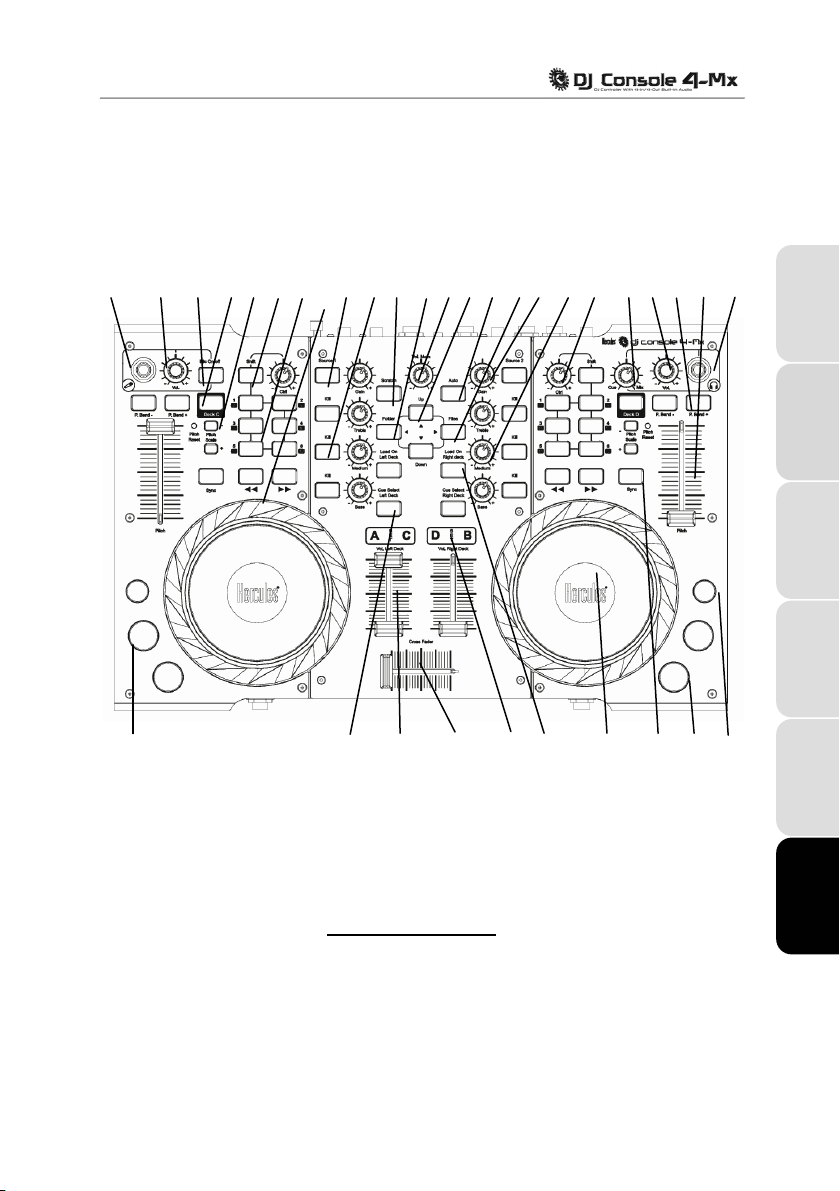
4. PERSPECTIVA GENERAL
4.1. El panel superior
DJ Console 4-Mx incorpora diversos controles que te permiten interactuar con el software de DJ.
Puedes controlar hasta 4 decks independientes en el software de DJ. Más abajo se proporcionan
descripciones de las funciones predeterminadas de cada control.
1 2 3 4 5 6 7 8 9 10 11 12 13 14 15 16 17 18 19 20 21 22 23 24
ENGLISH
FRANÇAIS DEUTSCH NEDERLANDS
34 33 32 31 30 29 28 27 26 25
1. Entrada de micrófono (jack de 1/4" / 6,35 mm)
Rueda de control de volumen del micrófono:
2.
Botón on/off del micrófono
3.
4. Botón De
al pulsar este botón: cambiarás entre los decks A y C, o B y D (en el modo de 4 decks, de
forma predeterminada); obtendrás acceso a un segundo conjunto de botones para el deck en
cuestión (en el modo ampliado de 2 decks); o no tendrá ningún efecto (en el modo básico de
2 decks). Consulta la sección 5.3.1. Pestaña Avanzado
5. Botones Pitch Scale: ajustan hacia arriba o hacia abajo la escala de pitch en el software de
DJ (por ejemplo, cambiar el rango de la escala de pitch del 6% al 12% en el software
VirtualDJ)
Consejo: pu
pitch fader virtual vuelve a la posición central (mientras que el fader de hardware no se
mueve).
ck Switch: dependiendo del modo de deck que selecciones en el panel de control,
para obtener más información.
lsa Pitch Scale - y Pitch Scale + al mismo tiempo para restablecer el pitch: el
Manual del usuario – 11/30
ITALIANO
ESPAÑOL
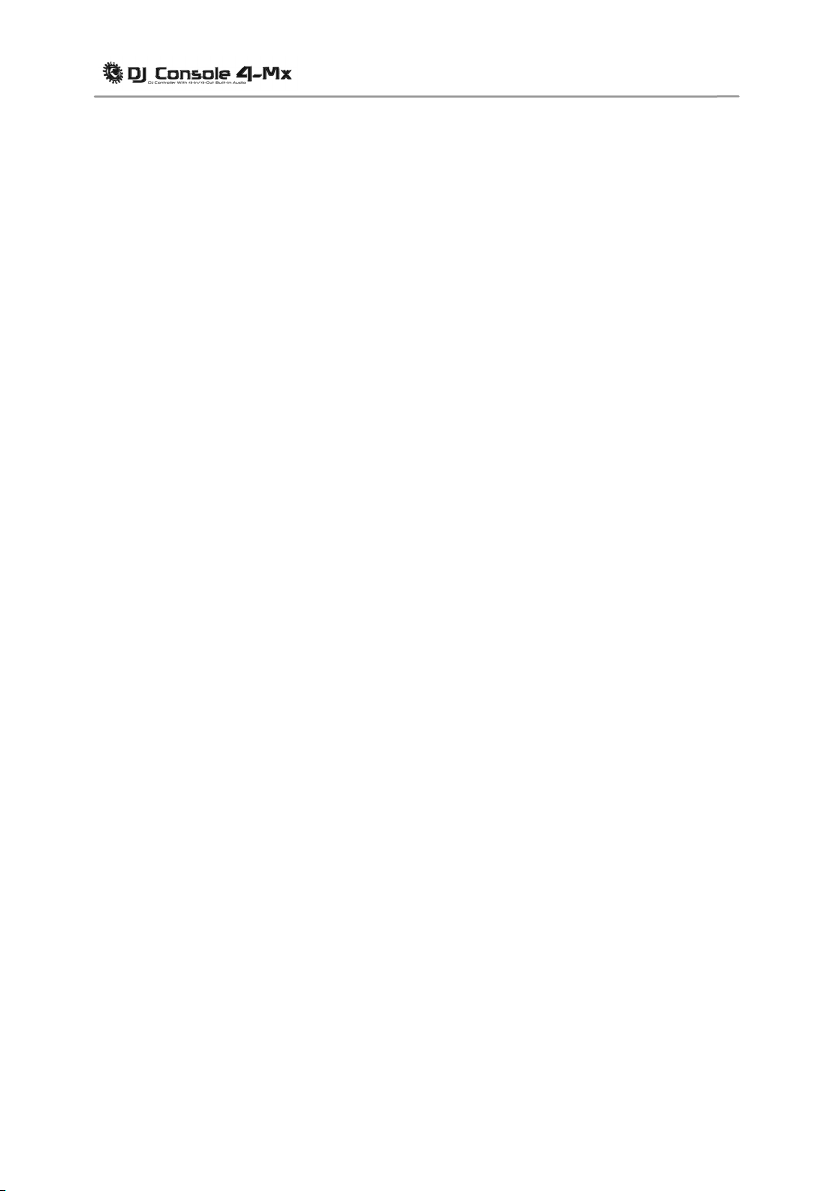
6. Botón Shift: convierte los botones 1 a 6 del deck correspondiente en los botones 7 a 12,
ofreciendo el equivalente a 12 botones por deck.
7. Boton
8.
9.
10. Botones Kill: p
11. Botón Scrat
12. Botón Fold
13.
14. Botones Up y Down: púls
15. Botón Auto: a
16. Botón File
17. Define la ganancia del deck correspondiente
18.
19.
20. Rueda Cue/Mix:
21.
22.
23.
24. Entrad
25. B
26. Reprod
27. Botón Syn
28.
29. Carga la pista seleccionada en el deck correspondiente
30.
31.
32.
33. Botón Cue S
34. Botón Cue: d
es 1-2-3-4-5-6: en el modo de bucle, aplican bucles en números diferentes de beats; en
el modo de efectos, aplican el efecto correspondiente. Las funciones incluyen: entrada de
bucle, salida de bucle, hot cue 1/2/3/4, registro de muestra, reproducción de muestra y 4
efectos
Rebobinado y avance rápido: exploración rápida del interior de la pista de audio
Pulsa para alternar entre los archivos de audio de ordenador o una fuente de audio externa
en el deck correspondiente
úlsalos para quitar o restaurar las frecuencias de agudos, medios y bajos,
respectivamente
ch: habilita o deshabilita el modo de scratching
er: examina el directorio superior; también funciona como cursor izquierdo
Rueda de volumen maestro
alos para moverte por los menús
plica la función de “mezcla siguiente”, que mezcla automáticamente la pista
para que se reproduzca a continuación
s: examina la carpeta seleccionada actualmente; también funciona como cursor
derecho
Aumenta o reduce las frecuencias de Agudos/Medios/Bajos
Gira la rueda para modular el bucle o efecto seleccionado
ajusta la mezcla de lo que se reproduce en tus auriculares – la pista a la
que estás dando entrada en relación con la mezcla global
Ajusta el volumen de tus auriculares
Pitch bend: reduce (-) o aumenta (+) la velocidad de la pista (es decir, el pitch) para mezclar
con precisión
Pitch fader: ajusta la velocidad de reproducción de la pista en el deck correspondiente
a de auriculares (jack de 1/4" / 6,35 mm)
otón Stop: detiene la reproducción de la pista del deck correspondiente
uce/Pausa la pista
c: sincroniza el beat con el beat de la pista cargada actualmente en el deck
opuesto al que controlas, si este beat está dentro del rango de pitch (si el beat de referencia
está demasiado alejado, debes aumentar la escala de pitch antes de pulsar el botón Sync)
Jog wheel de tipo vinilo con detección táctil: una luz azul en el centro de la jog wheel se
ilumina cuando se pulsa la jog wheel
Indicadores de deck: se encienden para indicar qué deck se está utilizando actualmente
Cross fader para mezclar de forma perfecta entre los decks
Fader de volumen: controla el volumen del deck correspondiente
elect: activa la escucha previa en auriculares del deck correspondiente
efine el punto de entrada (marca la posición en la pista) del deck
correspondiente
12/30 – Manual del usuario
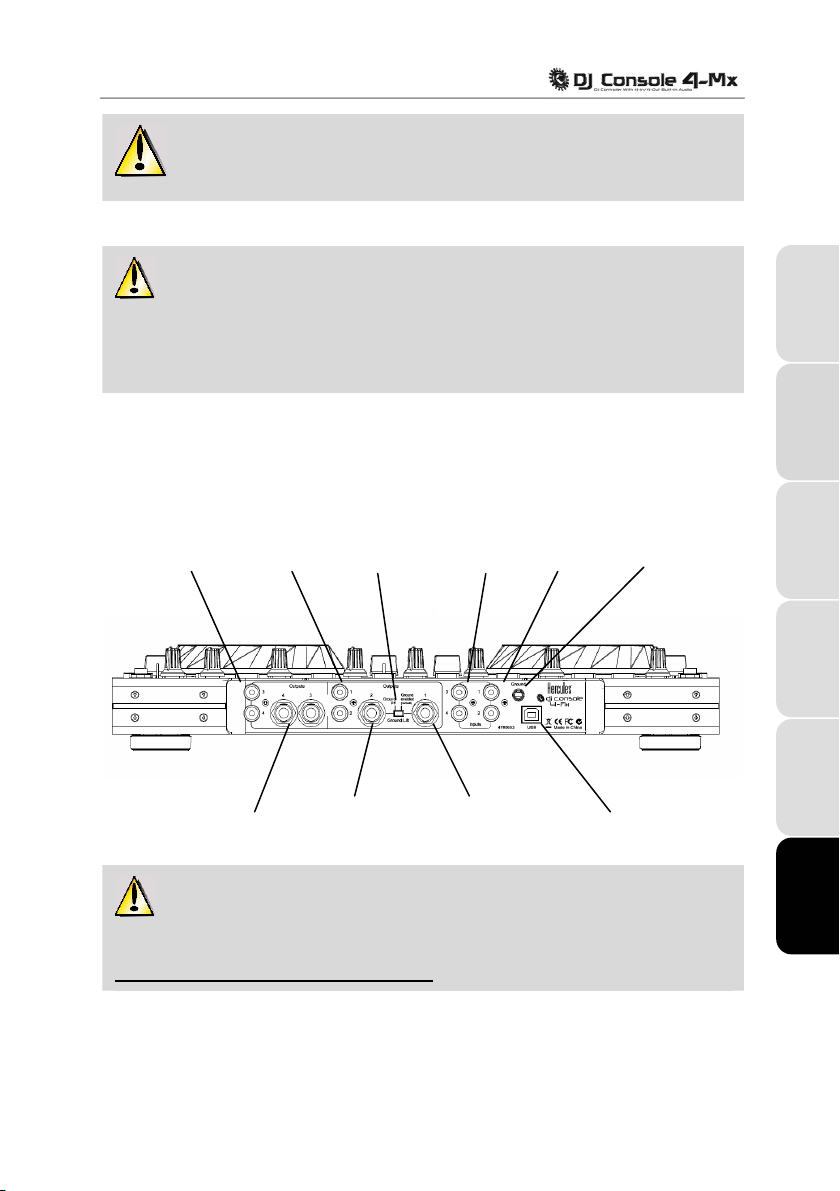
Éstas son descripciones de las funciones predeterminadas de DJ Console 4-Mx en el
software VirtualDJ, que pueden variar según la aplicación que estés utilizando.
Ten en cuenta que la rueda Cue/Mix sólo es una función de software (y no una función
de hardware). Esto quiere decir que cuando estás utilizando el software VirtualDJ, la rueda
funciona según se ha descrito anteriormente; mientras que si no estás utilizando el software
de DJing, esta rueda no tendrá ninguna función, a menos que le asignes una función “Cue a
Mix”.
4.2. El panel trasero
DJ Console 4-Mx tiene un conector USB en su panel trasero, que te permite conectarlo a tu
ordenador. Como DJ Console 4-Mx se alimenta por el bus USB, no necesita fuente de
alimentación externa.
Conectores 3-4
salida RCA mono
Conectores 1-2
salida RCA mono
Interruptor
Ground Lift
Conectores 3-4
entrada RCA
mono
Conectores 1-2
entrada RCA
mono
Conector de
tierra de
phono
ENGLISH FRANÇAIS
DEUTSCH
Conectores 3-4 de salida
mono 1/4” (6,35 mm)
Conector 2 de salida mono
de 1/4” (6,35 mm)
Conector 1 de salida mono
de 1/4” (6,35 mm)
Conector USB
Al conectar un micrófono, el micrófono sólo se puede utilizar en los canales de entrada
1-2 (consulta la descripción del panel frontal a continuación). Para obtener más información
sobre la selección de los niveles de entrada para las entradas 1-2 y 3-4, consulta el capítulo
5.3.1. Configuración general del panel de control.
Manual del usuario – 13/30
NEDERLANDS
ITALIANO ESPAÑOL

El interruptor Ground Lift, disponible en los conectores de salida mono 1 y 2 de 1/4”
(6,35 mm), puede ser útil en el caso de que un bucle de tierra perturbe la conexión entre la
consola y un amplificador de potencia. En una sala con una configuración eléctrica apropiada,
es más seguro y mejor mantener apagado el interruptor Ground Lift (la configuración
predeterminada). El interruptor Ground Lift no está activo en las salidas RCA 1-2.
4.3. El panel frontal
Conector de
entrada de
micrófono de 1/4”
(6,35 mm): sólo
canales 1-2
Auriculares: Al utilizar auriculares, se asignan a los canales 3-4 de forma predeterminada; sin
embargo, también puedes asignarlos a los canales 1-2 en su lugar. Para obtener más
información, consulta el capítulo 5.3.4. Pestaña Avanzado.
Conector de salida
de auriculares de
1/4” (6,35 mm)
Antes de utilizar DJ Console 4-Mx por primera vez, debes desbloquear las jog wheels:
los bloqueos de las jog wheels se encuentran en la cara inferior del controlador, para impedir
que las jog wheels se muevan durante el envío. Si los bloqueos están en ON, puedes girar las
jog wheels, pero no puedes pulsarlas, lo que deshabilita la función de detección táctil.
14/30 – Manual del usuario

5. EL PANEL DE CONTROL DE DJ CONSOLE 4-MX
5.1. Acceso al panel de control en PC
Un icono que representa a DJ Console 4-Mx aparecerá en el lado derecho de la barra de tareas,
junto al reloj:
izquierdo en el icono.
En Windows, este icono consolida todos los productos de DJ de Hercules que tengas instalados
en el sistema. Puedes seleccionar el panel de control de DJ Console 4-Mx haciendo clic derecho
en el icono y eligiendo Select Device (Seleccionar dispositivo).
Al hacer clic derecho en el icono, también puedes optar por abrir el panel de control (una
nativa a hacer clic izquierdo en el icono de la barra de tareas como se describió
alter
anteriormente), obtener información de hardware sobre DJ Console 4-Mx, comprobar
actualizaciones de DJ Console 4-Mx, o salir del panel de control. Ten en cuenta que para buscar
actualizaciones debes tener una conexión activa a Internet.
Para buscar actualizaciones para DJ Console 4-Mx:
- Haz clic derecho en el icono de DJ Console 4-Mx en la barra de tareas y selecciona Chec
updates (Comprobar actualizaciones).
- Si tu sistema te lo pidiese, permite que el ordenador acceda al servidor FTP de Guillemot.
Si no hay disponible ninguna versión nueva, aparecerá un mensaje indicando que ya tienes
talada la última versión. Si hubiese una nueva versión disponible, se descargará y la
ins
instalación se ejecutará automáticamente.
- Sigue las instrucciones en pantalla para instalar la actualización de DJ Console 4-Mx.
. Para ejecutar el panel de control de DJ Console 4-Mx, basta con hacer clic
k for
5.2. Acceso al panel de control en Mac
- Accede al panel de control haciendo doble clic en el icono en el escritorio.
5.3. Utilización del panel de control de DJ Console 4-Mx
El panel de control te permite gestionar diversas configuraciones de DJ Console 4-Mx. En las
secciones siguientes se explicarán las distintas funciones del panel de control, así como las
diferencias existentes entre las versiones de PC y Mac.
5.3.1. Configuración general del panel de control
PC Mac
ENGLISH
FRANÇAIS
DEUTSCH
NEDERLANDS
ITALIANO
Manual del usuario – 15/30
ESPAÑOL

- Canales de salida: Hay 2 conjuntos de deslizadores de software (1-2, 3-4), que funcionan
como controles del volumen principal de las salidas correspondientes. Puedes modificar el
balance (izquierda/derecha) con la rueda de balance de la parte superior de cada conjunto de
deslizadores de canales de salida. Puedes hacer clic en el icono del eslabón de debajo de los
deslizadores para deshabilitar/habilitar el movimiento conjunto de los deslizadores, en
contraposición a cada uno independiente. También puedes silenciar las salidas haciendo clic en
el icono de volumen que hay debajo del icono del eslabón.
s de entrada: Puedes seleccionar el nivel de entrada apropiado para los canales de
- Canale
entrada 1-2 y 3-4: micrófono, nivel de phono, nivel de línea de consumo (-10 dBu), nivel de línea
pro (+4 dBu) o nivel de línea avanzado (+8 dBu) para los canales 1-2; y nivel de phono, nivel de
línea de consumo, nivel de línea pro o nivel de línea avanzado para los canales 3-4 (por lo
tanto, sólo puedes utilizar un micrófono en los canales 1-2, y no en los canales 3-4). Selecciona
el nivel de entrada que mejor se corresponda con el nivel de salida de la fuente de audio
conectada a los canales de entrada 1-2 y 3-4.
Ten en cuenta que cuando grabes del micrófono perderás temporalmente el uso de las
das 1-2. Cuando uses la opción de talkover para el micrófono, tu voz se mezclará por
entra
hardware y podrás seguir utilizando las entradas 1-2; sin embargo, no podrás grabar del
micrófono con esta configuración.
- Modo de audio (
audio apropiado para las aplicaciones que desees utilizar:
- WDM es el modo de audio estándar de Windows, también llamado DirectSound. Selecciona
este modo cuando utilices reproductores multimedia, veas películas, etc.
- ASIO s
obtener más información, consulta el capítulo 5.3.3. Pestaña ASIO
VirtualDJ cambia automáticamente al modo ASIO, pero si estás utilizando otros programas,
es cambiar manualmente al modo ASIO antes
deb
cambiar entre modos cuando la reproducción esté detenida.
- Selec
cionar dispositivo (sólo Mac): Si tienes más de un controlador DJ Console 4-Mx
conectado al Mac, aquí podrás alternar entre sus paneles de control.
- Resolución MID
automáticamente al modo de 14 bits cuando se ejecuta el software, y luego vuelve al modo de 7
bits cuando sales del software.
- En esta pestaña puedes deshabilitar/habilitar o ajustar el nivel de atenuación de talkover, que
es
el nivel en el que se reduce la música cuando activas el botón Mic On/Off y estás hablando
en el micrófono (-6 dB de forma predeterminada).
- En esta pestaña también puedes deshabilitar y volver a habilitar las jog wheels, y definir su
ensibilidad. De forma predeterminada, todas las jog wheels están habilitadas; si eliges el modo
s
personalizado, sólo las jog wheels del Deck A y el Deck B están habilitadas de forma
predeterminada, aunque puedes cambiarlo a tu gusto.
sólo Windows, no disponible en Mac): Te permite seleccionar el modo de
ólo funcionará con programas compatibles con este modo de controlador (para
).
de ejecutar la aplicación. Sólo puedes
I del pitch: 7 bits es el valor predeterminado. VirtualDJ cambia
5.3.2. Pestaña Princi
pal
16/30 – Manual del usuario

5.3.3. Pestaña ASIO (no disponible en Mac)
ENGLISH
"Audio Stream Input/Output" es un protocolo de transferencia de audio multicanal desarrollado
por la compañía Steinberg. Permite a distintos programas comunicarse con diferentes tarjetas
de sonido y reconocer todas las entradas y salidas disponibles en la tarjeta de sonido, con una
latencia breve. DJ Console 4-Mx es compatible con ASIO 2.0.
Cuando estés en modo ASIO, puedes cambiar los siguientes ajustes: Frecuencia de
muestreo, Tamaño de la muestra y Tamaño del búfer ASIO.
- La configuración predeterminada es de 44.100Hz (44,1 kHz)/modo de 16 bits. La mejor
configuración de audio para VirtualDJ es la predeterminada, que ofrece el mejor tiempo de
respuesta. Para el software en el que el tiempo de respuesta no es tan importante, puedes
reproducir música en modo de 24 bits (44,1 kHz o 48 kHz) en Windows (ASIO).
- El parámetro más importante es el tamaño del búfer ASIO. La configuración predeterminada es
de 480 (10 ms), que es un buen promedio para la mayoría de los ordenadores. Ten en cuenta
que cuanto más pequeño sea el tamaño del búfer ASIO, más breve será el tiempo de
respuesta. Si te encuentras con problemas de audio (como interferencias o crujidos), aumenta o
disminuye el tamaño del búfer ASIO hasta dar con el valor correcto para tu ordenador (no hay
valores ideales, ya que todas las configuraciones de los ordenadores son diferentes).
- Los cambios en los parámetros de ASIO sólo se pueden realizar mientras la aplicación no esté
funcionando.
- Ten en cuenta que al cambiar al modo de 24 bits, las entradas 3-4 no estarán disponibles.
5.3.4. Pestaña Audio (
no disponible en PC)
FRANÇAIS
DEUTSCH
NEDERLANDS
ITALIANO
ESPAÑOL
Manual del usuario – 17/30

En la pestaña Audio (sólo en Mac), puedes cambiar el tamaño de la muestra del valor
predeterminado (16 bits) a 24 bits. La mejor configuración de audio para VirtualDJ es la
predeterminada de 16 bits/44,1 kHz, que ofrece el mejor tiempo de respuesta. Para el software
en el que el tiempo de respuesta no es tan importante, puedes reproducir música en modo de 24
bits (44,1 KHz o 48 KHz) en Mac OS (Core Audio).
5.3.5. Pestaña Avanz
ado
- Esta pestaña te permite definir el Canal MIDI para controles (1-2, de forma predeterminada),
en caso de que haya algún conflicto entre DJ Console 4-Mx y otro dispositivo MIDI. Si tienes
más de un dispositivo de Hercules instalado en tu sistema, los números de canal MIDI se
asignarán por orden de conexión, es decir, de forma incremental (1-2, 3-4 y sucesivamente,
hasta 16).
- Puedes ajustar la configuración
forma predeterminada). Los distintos valores disponibles afectan a la forma en la que funciona
el cross fader cuando lo mueves de un lado a otro, en relación a la posición central:
dependiendo de cómo mezcles, puedes desear que la acción del cross fader se aplique mucho
más bruscamente cuando se mueva desde la posición central (lo que implica que si mueves el
cross fader incluso muy poco hacia la izquierda, por ejemplo, el efecto será como si lo hubieses
movido todo hacia la izquierda; y lo mismo al moverlo hacia la derecha), o menos bruscamente.
Puedes experimentar con las distintas curvas disponibles y cambiar fácilmente de una a otra, en
función de la clase de mezcla que estés haciendo en cada momento.
- Los can
predeterminada. También puedes asignarlos a los canales de salida 1-2, si lo prefieres; sin
embargo, oirás la mezcla en los auriculares en lugar de hacer escucha previa de la pista
siguiente.
- La op
mezcla hardware en las salidas 1-2: USB streaming 1-2 (defecto), USB streaming 1-2 más
micrófono, o USB streaming 1-2 más line in 1-2.
USB streaming 1-2 (defecto) s
con el software de DJ). USB streaming 1-2 más micrófono, o USB streaming 1-2 más line in 1-2
envían la señal de la fuente seleccionada directamente a la salida principal, mezclada con la
señal de audio estándar. Esto es similar a la función de talkover, pero sin la atenuación.
ales de auriculares están asignados a los canales de salida 3-4 de forma
ción de mezcla hardware 1-2 te permite seleccionar la forma en que se manejará la
de cross fader según tus preferencias (Curva de BeatMix de
e debe utilizar siempre para las operaciones estándar (es decir,
18/30 – Manual del usuario

- Modo deck: 4 decks es la configuración predeterminada (Decks A/C, B/D), que te permite
controlar 4 decks independientes. En el modo de 4 decks, cada control de cada deck físico
(botones de transporte, jog wheel, fader, ruedas), y cada control del mezclador de canal
izquierdo o derecho (fader de volumen, controles EQ y Kill) puede enviar 2 comandos
dependiendo del estado de los decks virtuales que controla.
También puedes seleccionar el mo
funcionan como botones de cambio que convierten los botones de los decks en botones
nuevos, pero que no influyen en la zona del mezclador, ni en las jog wheels ni en los botones
Play, Cue y Stop.
Si lo deseas, también puedes seleccionar el modo básico de 2 decks, en el que sólo están
habilitados el Deck A y el Deck B (sólo está asignada una función a cada control).
5.3.6. Pestaña Acerc
do ampliado de 2 decks, en el que el Deck C y el Deck D
a de
ENGLISH
FRANÇAIS
DEUTSCH NEDERLANDS
- Esta pestaña proporciona toda la información sobre las versiones del paquete, firmware,
controlador, mapeado MIDI, API de DJ y panel de control que estás utilizando. Consulta esta
información cuando contactes con el soporte técnico.
Manual del usuario – 19/30
ITALIANO ESPAÑOL

6. OPCIONES DE SALIDA
Hay disponibles dos tipos de conectores para conectar altavoces: RCA y jack de 1/4" (6,35 mm).
Los conectores RCA son salidas mono, cada una de las cuales corresponde a un canal
(izquierdo = blanco y derecho = rojo). Los conectores jack de 1/4" (6,35 mm) también son salidas
mono.
Selecciona el tipo de conector según el tipo de equipo que vayas a conectar. Normalmente, las
alidas 1-2 se utilizarán para la mezcla en directo que se reproduce en la sala, y las salidas 3-4
s
se utilizarán para hacer escucha previa o para conectar un mezclador externo.
6.1. Conexión de altavoces y/o un mezclador externo a DJ
Console 4-Mx
Con el software VirtualDJ incluido, puedes reproducir tu mezcla para el público en un sistema de
alta fidelidad conectado a las salidas 1-2 de DJ Console 4-Mx, por ejemplo, y hacer escucha
previa de las canciones siguientes en las salidas 3-4, mediante tus auriculares o altavoces de
escucha previa.
La versión incluida de VirtualDJ está preconfigurada para utilizar exclusivamente la
tarjeta de sonido integrada en DJ Console 4-Mx. Por ello, no será posible utilizar la tarjeta de
sonido estándar de tu ordenador ni los altavoces integrados. Se DEBE conectar un par de
altavoces a las salidas 1-2 en la parte trasera de DJ Console 4-Mx.
- Asegúrate de que tu ordenador y los demás equipos de audio estén apagados.
- Conecta tus altavoces principales a las clavijas RCA Output 1-2 (la clavija 1 corresponde al
altavoz izquierdo y la clavija 2 al derecho) o a la clavija jack de 1/4” Output 1-2 (6,35 mm).
- Las clavijas RCA Output 3-4 reproducen los mismos canales que se están reproduciendo en
los auriculares, y se pueden utilizar para conectar altavoces de escucha previa (que los
utilizan los DJ en clubs, por ejemplo, en lugar de los auriculares, cuando están mezclando en
una cabina de DJ cerrada y separados del público por una ventana). O, si actualizas el
software a VirtualDJ Pro, podrás utilizar las clavijas RCA Output 3-4 para conectar un
mezclador externo, y dividir la reproducción con el Deck A reproduciéndose en las salidas 1-2,
y el Deck B reproduciéndose en las salidas 3-4.
Tus altavoces y/o mezclador externo ya están preparados para que los utilices con DJ Console 4-
.
Mx
6.2. Conexión de auriculares
DJ Console 4-Mx incorpora 1 conector de auriculares, en el panel frontal. Los auriculares se
asignan a los canales 3-4 de forma predeterminada, pero también se pueden asignar a los
canales 1-2 en su lugar (para más información, consulta el capítulo 5.3.4. Pestaña Avanzado)
La consola se ha diseñado para que funcione con auriculares de DJ (estéreo, impedancia de 16
a 64 ohmios).
20/30 – Manual del usuario
.

7. OPCIONES DE ENTRADA
7.1. Conexión de fuentes de audio externas
DJ Console 4-Mx te permite conectar prácticamente cualquier clase de fuente de audio analógica
que desees utilizar, incluyendo giradiscos de vinilos. Si actualizas a VirtualDJ Pro
este paquete), podrás utilizar incluso CD o discos de vinilo con timecode y controlar los archivos
de música guardados en tu ordenador, lo que te proporciona la experiencia de mezcla definitiva y
combina lo mejor que ambos mundos (analógico y digital) pueden ofrecer. Ahora ya puedes
disfrutar con las mezclas híbridas, que combinan pistas de audio de ordenador en un deck con
una fuente analógica conectada al otro deck.
DJ Console 4-Mx incorpora 2 entradas de audio estéreo en su panel trasero (2 pares de 2
conectores RCA mono). Define tu tipo de fuente de audio en el panel de control de DJ Console 4Mx – puede ser nivel phono, nivel de línea de consumo (-10 dBu), nivel de línea pro (+4 dBu) o
nivel de línea avanzado (+8 dBu) – y no tienes más que conectar la fuente de audio que elijas a
los conectores RCA blanco (izquierdo) y rojo (derecho): entradas 1-2 para el Deck A, y entradas
3-4 para el Deck B. Esto te permite reemplazar la pista de audio de ordenador reproducida en el
Deck A por la música que se reproduce en las entradas 1-2, y reemplazar la pista de audio de
ordenador reproducida en el Deck B por la música que se reproduce en las entradas 3-4.
Asegúrate de definir tu tipo de fuente de audio (es decir, el nivel de salida correcto para
el dispositivo que estés conectando) en el panel de control antes de conectar la fuente de
audio, y no después de que la fuente de audio se haya conectado. Si lo haces así, evitarás los
posibles problemas de audio en lo referente a sonido distorsionado.
Hasta puedes ecualizar tus fuentes de audio externas y ajustar su volumen, como harías con una
pista de audio de ordenador (puedes utilizar las ruedas Gain para ajustar el volumen de cada
deck). Esto te proporciona una mezcla perfecta y un control completo sobre el sonido de tu
mezcla.
Puedes seleccionar el nivel de entrada de cada deck en el panel de control de DJ Console 4-Mx
(nivel de phono, nivel de línea de consumo, nivel de línea pro, o nivel de línea avanzado), según
el nivel de salida del dispositivo que estés conectando. Para obtener más información, consulta el
capítulo 5.3.1. Configuración general del panel de control
.
(no incluido en
ENGLISH
FRANÇAIS DEUTSCH
NEDERLANDS
ITALIANO
Asegúrate de seleccionar el nivel de entrada apropiado para el dispositivo que estés
conectando; de lo contrario, te arriesgas a dañar tu equipo.
Si estás utilizando un giradiscos con un cable de tierra:
- En el panel de control de DJ Console 4-Mx, selecciona el nivel de entrada Phono par
en cuestión.
- Conecta el cable de tierra del giradiscos al conector de tierra del panel trasero de DJ Console
. La puesta a tierra ayuda a eliminar las interferencias que se pueden producir en los
4-Mx
giradiscos, ofreciéndote un sonido nítido y claro. Puedes conectar 2 cables de tierra de 2
giradiscos al conector de tierra de DJ Console 4-Mx sin problemas.
Manual del usuario – 21/30
a el deck
ESPAÑOL

Puedes utilizar los dos botones Source de DJ Console 4-Mx (Source 1 para el Deck A, Source 2
para el Deck B) para controlar la entrada de audio del deck correspondiente. De forma
predeterminada, la entrada está asignada a pistas de audio de ordenador: basta con que pulses
el botón Source para cambiar a la fuente de audio externa. Vuelve a pulsar el botón para
deshabilitar la fuente externa y volver al audio de ordenador (consulta el capítulo 8.6. Botones
Source).
7.2. Conexión de un micrófono
DJ Console 4-Mx incorpora una clavija jack mono de ¼" (6,35 mm) en su panel frontal y superior.
omendamos que utilices un micrófono vocal con una impedancia de entre 1 y 64 ohmios.
Te rec
Puedes utilizar el micrófono para hablar por encima de la música y para comunicarte con tu
público (mezcla la entrada del micrófono con las salidas de audio 1-2, por ejemplo), o utilizar el
micrófono para sustituir la música del Deck A por tu voz.
Ten en cuenta que los micrófonos que necesitan phantom power no son compatibles
con DJ Console 4-Mx.
Pulsa el botón Mi
utilizar la rueda de volumen para ajustar el volumen de entrada del micrófono.
DJ Console 4-Mx incorpora una función de talkover para la entrada de micrófono que reduce
máticamente el nivel de la música que se está reproduciendo para que puedas hacerte oír
auto
cuando estás hablando. El nivel de la música se restaura cuando la entrada de micrófono se
deshabilita.
Consulta el capítulo 5.3.2 Pestaña Pr
función de atenuación de talkover y utilizar el micrófono.
c On/Off de DJ Console 4-Mx para activar o desactivar el micrófono. Puedes
incipal para obtener más información sobre cómo ajustar la
22/30 – Manual del usuario

8. CARACTERÍSTICAS DE DJ CONSOLE 4-MX
8.1. Jog wheels
Las jog wheels de DJ Console 4-Mx emulan a giradiscos de vinilos: al girar una jog wheel puedes
hacer scratching o mover el cursor hacia delante o hacia atrás por dentro de las pistas musicales,
lo que te permite seleccionar el punto de entrada en el que empezará la reproducción para el
público.
Las jog wheels son de gran tamaño (12 cm de diámetro: el tamaño de un CD) y son sensibles al
to: detectan cuando tu mano las pulsa, lo que te permite hacer scratching, de la misma forma
tac
que tu mano puede detener físicamente la reproducción en un disco de vinilo. Una luz azul en el
centro de la jog wheel se enciende para mostrar la detección táctil. Las jog wheels también son
muy precisas: la rotación de las jog wheels se detecta con una precisión de 256 pasos por
revolución.
Las jog wheels tienen funciones dobles: basta con girar las jog wheels (utilizando los lados de las
as, o en la parte superior sin ejercer demasiada presión) para utilizar la función de
rued
búsqueda; o pulsar ligeramente en la parte superior de las ruedas para hacer scratching.
En el panel de control, puedes ajustar el número de pasos que las jog wheels registran por
olución (esto no está relacionado con la sensibilidad táctil de la parte superior de las jog
rev
wheels): puedes mantener el valor predeterminado, o dividirlo entre un factor de 2, 4 u 8. Las jog
wheels también se pueden deshabilitar mediante el panel de control. Consulta el capítulo 5.3.2.
Pestaña Principal para obtener más información.
Puedes utilizar el botón Sc
scratching está habilitado de forma predeterminada): pulsa el botón para cambiar a la función de
búsqueda, que te permite moverte hacia atrás y hacia delante por dentro de una pista. Vuelve a
pulsar el botón para volver a la función de scratching predeterminada.
También puedes utilizar las jog wheels para desplazarte por las listas de música. Al examinar un
torio que contiene montones de archivos de música, basta con que gires la jog wheel
direc
mientras mantienes pulsado el botón Arriba o Abajo de la consola para moverte más rápidamente
por la lista.
8.2. Faders (deslizadores)
Cross fader
DJ Console 4-Mx reproduce 1 pista de música estéreo por deck (2 pistas de música estéreo
multáneamente). El cross fader se mueve entre los decks izquierdo y derecho, lo que permite al
si
DJ ajustar la mezcla entre 2 o 4 pistas.
Poner el cross fader totalmente a la izquierda implica que la mezcla (la música que oye el
público) proviene
con 4 decks. Poner el cross fader en el centro implica que la música proviene al 50% del deck
izquierdo y al 50% del derecho, y así sucesivamente.
Faders de volumen
El fader de volumen del deck izquierdo controla el volumen de la música que se reproduce en el
k A o C, mientras que el fader de volumen del deck derecho controla el volumen de la música
Dec
que se reproduce en el Deck B o D.
Si cambias el volumen en los distint
al 100% de los decks izquierdos: esto es necesario, ya que estás mezclando
ratch para cambiar la función de las jog wheels (el modo de
os decks podrás ajustar las transiciones entre los 4 decks.
ITALIANO DEUTSCH ESPAÑOL NEDERLANDS ENGLISH FRANÇAIS
Manual del usuario – 23/30

Si el volumen de uno de los decks no es lo bastante alto cuando el deslizador de volumen
correspondiente está ajustado a su nivel máximo, basta con que ajustes la rueda Gain de ese
deck para aumentar el volumen máximo del deck.
8.3. Botones Reproducir/Pausa y Cue
Estos botones están disponibles para ambos decks en DJ Console 4-Mx.
- Reproducir/P
actual de la pista.
- Cue: coloca un punto de entrada (un marcador en el que debe empezar la reproducción) en la
posición actual de la pista.
ausa: inicia la reproducción de la música o la pone en pausa en la posición
8.4. Botón Stop
El botón de stop detiene la reproducción de la pista del deck correspondiente.
8.5. Botones de Rebobinado y Avance rápido
Estos botones, que se encuentran justo encima de la jog wheel de cada deck, te permiten
moverte rápidamente por dentro de las pistas de música: pulsa el botón correspondiente para
rebobinar o avanzar rápido dentro de una pista (ésta es una forma sencilla de llegar rápidamente
al punto exacto que estés buscando en una canción).
8.6. Configuración de pitch
- 2 o 4 Pitch faders (deslizadores): puedes utilizar los pitch faders para ajustar la velocidad de
reproducción de una pista, aumentando o disminuyendo sus BPM (Beats Per Minute), para
facilitar el baile ajustando los BPM de las nuevas pistas musicales al de la anterior para que
las personas que bailan no tengan que cambiar su ritmo durante la transición de una pista a
otra. Los pitch faders son más precisos que en cualquier otro controlador de DJ de Hercules,
con precisión de 14 bits (frente a la de 7 bits de los demás controladores de DJ de Hercules),
recorrido de pitch de 60 mm, y 2 botones para controlar la escala de pitch del software (que te
permiten cambiar la escala de pitch del 6% al 12% en VirtualDJ, por ejemplo).
- Pitch Bend (- y +)
velocidad de reproducción de una pista. Los ajustes realizados de este modo son “elásticos”,
ya que sólo son temporales y que dejan de aplicarse cuando se suelta el botón.
- Sync: al p
deck correspondiente para igualar los BPM de la música del otro deck.
En general, al ajustar el pitch, cambia la velocidad y el tono de la música: más rapidez implica un
más alto, y más lentitud un tono más bajo.
tono
: puedes utilizar estos botones para aumentar o disminuir temporalmente la
ulsar este botón se sincroniza la velocidad (BPM) de la música reproducida en el
24/30 – Manual del usuario

8.7. Botones Source
Antes de habilitar los botones Source, asegúrate de que el campo Inputs esté puesto
a Line-Ins en el panel Sound setup de in VirtualDJ. Si está puesto a None, los botones
Source estarán deshabilitados.
Pulsa los botones Source 1 o Source 2 para reemplazar la pista de música de ordenador del
Deck A o Deck B, respectivamente, por la fuente de audio conectada a la entrada
correspondiente. Vuelve a pulsar el botón para deshabilitar la fuente de audio externa y volver a
la pista de música de ordenador.
Asegúrate de seleccionar el nivel de entrada apropiado (Phono, Line, Pro Line, Boost)
en el panel de control de DJ Console 4-Mx para el dispositivo que has conectado; de lo
contrario, te arriesgas a dañar tu equipo (para más información, consulta el capítulo 5.3.1.
Configuración general del panel de control). Después debes ajustar la ganancia mediante la
rueda Gain correspondiente para cada deck en DJ Console 4-Mx.
8.8. Botón Shift (para bucles/cue/muestras/efectos), y botones 1-6
DJ Console 4-Mx proporciona lo equivalente a 12 botones por deck para efectos, bucles y
funciones Cue, gracias al botón Shift, que convierte los botones 1 a 6 de cada deck en botones 7
a 12. Las funciones incluyen: entrada de bucle, salida de bucle, hot cue 1/2/3/4, registro de
muestra, reproducción de muestra y 4 efectos.
8.9. Botones Load on Left Deck / Load on Right Deck
Utiliza estos botones para cargar la pista de música seleccionada en el software VirtualDJ en el
deck correspondiente.
ENGLISH
FRANÇAIS DEUTSCH
NEDERLANDS
8.10. Botones Cue Select Left Deck / Cue Select Right Deck
Utiliza estos botones para elegir qué deck se supervisa en los auriculares, cuando la rueda
Cue/Mix está puesta en la posición Cue: puedes utilizarlos para seleccionar entre los 4 decks
disponibles.
8.11. Botones de exploración: arriba y abajo
Utiliza los botones de arriba y abajo para moverte por carpetas y bibliotecas de música: moverte
al directorio/archivo de música anterior (Arriba) o al siguiente (Abajo). Puedes moverte por las
listas de música más rápidamente pulsando el botón Arriba o Abajo y girando la jog wheel
derecha al mismo tiempo.
8.12. Rueda Cue/Mix
Utiliza Cue/Mix para ajustar el nivel de la pista que estás introduciendo en relación con la mezcla
general en tus auriculares o altavoces de escucha previa. El lado Cue de la rotación de la rueda
representa el deck seleccionado que vas a introducir, mientras que el lado Mix representa la
mezcla que se está reproduciendo para el público.
Manual del usuario – 25/30
ITALIANO
ESPAÑOL

8.13. Ruedas de ecualización
Utiliza las ruedas de ecualización (Bass, Medium y Treble) de cada deck para añadir color a tu
música con ajustes personalizados. Por ejemplo:
- Facilitar el baile mejorando los bajos (los bajos proporcionan el tempo para bailar).
- Remezclar canciones aumentando los medios (los medios contienen la voz del cantante) en
ta y mezclándolos con otra pista en el otro deck, en la que hayas recortado los medios.
una pis
También puedes manipular los bajos para realizar transiciones entre dos pistas:
- Sincronizar las 4 pistas.
- Recortar los medios y los agudos en ambos decks, para dejar
- Mover el cross fader del primer deck al segundo, mientras restauras los medios y agudos.
sólo el beat de los bajos.
9. ASPECTOS BÁSICOS DEL DJING
Para obtener información más detallada sobre cómo utilizar el software de mezclas
VirtualDJ incluido, consulta el manual de usuario de VirtualDJ, que se encuentra en el CDROM de instalación de DJ Console 4-Mx o que se puede descargar del sitio web de
Soporte Técnico de Hercules (http://ts.hercules.com
Lo primero de todo es que te asegures de analizar con el software VirtualDJ los archivos de
aud
io de tu biblioteca de música para determinar los valores de BPM (beats por minuto) de tus
pistas. Como la mezcla de pistas musicales implica la sincronización de sus beats mientras dos
canciones se solapan entre sí, tendrás que seleccionar aquellas pistas cuyos valores de BPM
sean similares para realizar transiciones perfectas de una pista a la siguiente. De forma
alternativa, puedes optar por mezclar una pista con otra cuyo valor de BPM sea la mitad o el
doble de su propio valor (60 BPM y 120 BPM, por ejemplo), lo que también creará una transición
bastante suave entre las pistas.
).
Ten en cuenta que el análisis de los archivos para determinar sus valores de BPM en el software
puede tardar algo de tiempo en completarse, especialmente si analizas un gran número de
VirtualDJ
canciones, y que debes hacerlo con antelación a la fiesta, ya que este proceso también consume
muchos recursos del sistema de tu ordenador mientras se está realizando. Por lo tanto, te
recomendamos que analices todo el contenido de tu biblioteca musical a lo largo de la noche, por
ejemplo.
El software VirtualDJ te permite crear “carpetas virtuales”: puedes crear una carpeta virtual
iendo clic en el icono rojo de “carpeta virtual” del software y, a continuación, asignarle un
hac
título a la carpeta. Una carpeta virtual contiene una colección de accesos directos a pistas, que te
permiten acceder rápidamente a un grupo de pistas que hayas seleccionado, como una lista de
reproducción: al arrastrar una pista de audio a una carpeta virtual no se mueve físicamente el
archivo a esa carpeta, sino que se crea un acceso directo a donde se encuentra la pista. Ésta es
una forma muy práctica de organizar grupos de canciones para tus conjuntos de DJing, y
también puedes asegurarte de qué grupos de pistas de tus carpetas virtuales tienen valores de
BPM similares entre sí. Puedes utilizar el explorador de archivos del software VirtualDJ para
moverte por tus pistas, o utilizar la característica de búsqueda para encontrar pistas específicas
y, a continuación, simplemente arrastrarlas y soltarlas en tus distintas carpetas virtuales.
26/30 – Manual del usuario

Mientras se está reproduciendo una pista en el deck izquierdo para el público, el DJ pulsa el
botón Cue Select Right Deck en DJ Console 4-Mx y utiliza los auriculares para escuchar y
ajustar la siguiente pista que se va a reproducir. El DJ puede realizar ajustes en el pitch de la
pista (mediante los pitch faders y los botones Pitch Bend), y asegurarse de que su beat está
correctamente alineado con el de la pista que se está reproduciendo en el deck izquierdo.
Cuando la pista del deck izquierdo esté llegando a su fin, el DJ empezará a mover el cross fader
hacia el deck derecho (y también puede utilizar los faders de volumen de cada deck para que
contribuyan a la transición), para que el público oiga gradualmente en la mezcla más de lo que se
está reproduciendo en el deck derecho. El DJ puede ajustar los controles de EQ de cada deck para
que las pistas se combinen sin problemas entre sí: por ejemplo, reduciendo las frecuencias de medios y
agudos de un deck, para que principalmente se oigan las bajas frecuencias (incluyendo el beat de la
canción) en la transición de una canción a la siguiente.
Mientras las canciones se están reproduciendo, el DJ también puede utilizar las funciones de efectos y
bucles de DJ Console 4-Mx para llamar la atención sobre distintas partes de las canciones en su
mezcla, para animar al público y hacerles bailar: las posibilidades creativas de las mezclas son
infinitas, y con un poco de práctica, mezclarás como un profesional en nada de tiempo.
10. CONFIGURACIÓN EN MODO MIDI
ENGLISH
FRANÇAIS
DJ Console 4-Mx puede funcionar como un controlador MIDI: los botones, ruedas, faders y jog
wheels pueden enviar señales MIDI que serán interpretadas por el software compatible con MIDI. En el
software que acepte comandos MIDI, debes seleccionar DJ Console 4-Mx como el controlador MIDI.
Muchas aplicaciones de software musical que incorporan control MIDI incluyen un “modo de
aprendizaje”: simplemente haz clic en un botón, gira una rueda o una jog wheel o mueve un deslizador
en DJ Console 4-Mx para vincular ese control con un control en el software. Algunas aplicaciones
populares que incluyen un modo de aprendizaje MIDI son: Native Instruments Traktor, Ableton
Live, Mixvibes e Image Line Deckadance.
Para obtener la lista de controles MIDI, consulta el Apéndice al final de este manual.
Manual del usuario – 27/30
DEUTSCH
NEDERLANDS
ITALIANO
ESPAÑOL

11. PREGUNTAS FRECUENTES
1. ¿Puedo utilizar DJ Console 4-Mx con otro software de DJ distinto al incluido en el
paquete?
Sí: porque DJ Console 4-Mx funciona como controlador MIDI y como puede enviar comandos
uede utilizarse con cualquier software que acepte comandos MIDI. Consulta el capítulo
MIDI, p
10. Configuración en modo MIDI
.
2. ¿Puedo utilizar DJ Console 4-Mx sin un ordenador?
No, DJ Console 4-Mx no puede funcionar en absoluto sin estar conectado a un ordenador.
3. ¿Puedo mezclar directamente de CD de audio en el software de mezclas de DJ?
Sí, puedes mezclar CD de audio directamente desde la unidad de CD/DVD-ROM en VirtualDJ.
lemente carga la pista de CD de audio en la lista de reproducción en un deck de DJ
Simp
Console 4-Mx, como si fuera un archivo de audio, y la podrás mezclar inmediatamente.
4. ¿Funcionará DJ Console 4-Mx si lo conecto a un hub USB?
Sí, mientras esté conectado el suministro de corriente del hub USB.
5. ¿Puedo guardar las mezclas de DJ creadas con DJ Console 4-Mx en un archivo de
audio?
Sí, puedes guardar tus mezclas haciendo clic en el botón REC e
6. ¿DJ Console 4-Mx puede controla
r 4 decks en Traktor Pro?
n VirtualDJ.
Sí, todo lo que tienes que hacer es importar un archivo TSI que admita un control de 4 decks
aktor Pro.
en Tr
Si estás familiarizado con Traktor, podrás mapear tu propio archivo TSI; o de lo contrario,
des descargar esta clase de archivo del sitio web de soporte técnico de Hercules
pue
(http://ts.hercules.com
), en la zona de descargas:
Género del producto: DJ/Música > Familia del producto: Controlador con audio >
Nombre del prod
ucto: DJ Console 4-Mx > Enlace: Software.
12. SOPORTE TÉCNICO
Si encuentras un problema con tu producto, visita http://ts.hercules.com y selecciona tu idioma.
Desde allí podrás acceder a distintas utilidades (preguntas frecuentes (Frequently Asked
Questions, FAQ), las últimas versiones de controladores y software) que pueden ayudarte a
resolver tu problema. Si el problema persiste, puedes contactar con el servicio de soporte técnico
de los productos de Hercules (“Soporte Técnico”):
Por correo electrónico:
Para utilizar el soporte técnico por correo electrónico, primero debes registrarte online. La
mación que proporciones ayudará a los agentes a resolver más rápidamente tu problema.
infor
Haz clic en Regi
stration en la parte izquierda de la página de Soporte técnico y sigue las
instrucciones en pantalla.
Si ya te has registrado, rellena los campos Username y Password y
Por teléfono:
España
901 988 060
Precio de una llamada telefónica local
Lunes a viernes de 13:00 a 17:00 y de 18:00 a 22:00
después haz clic en Login.
28/30 – Manual del usuario

12.1. Información de garantía
En todo el mundo, Guillemot Corporation S.A. (“Guillemot”) garantiza al consumidor que este producto de Hercules
estará libre de defectos materiales y fallos de fabricación por un periodo de dos (2) años a partir de la fecha de
compra original. Si el producto pareciera estar defectuoso durante el periodo de garantía, contacte inmediatamente
con el Soporte Técnico, que le indicará el procedimiento a seguir. Si el defecto se confirma, el producto debe
devolverse a su lugar de compra (o a cualquier otro lugar indicado por el Soporte Técnico).
Dentro del contexto de esta garantía, el producto defectuoso
elección del Soporte Técnico. En los casos que lo autorice la ley aplicable, toda la responsabilidad de Guillemot y de
sus filiales (incluyendo sobre daños indirectos) está limitada a la reparación o sustitución del producto de Hercules.
Los derechos legales del consumidor con respecto a la legislación aplicable a la venta de bienes de consumo no se
ven afectados por esta garantía.
Esta garantía no se aplicará: (1) si el producto ha sido modificado, abierto, al
resultado de una utilización inapropiada u ofensiva, negligencia, accidente, desgaste normal, o cualquier otra causa
no relacionada con un defecto material o fallo de fabricación; (2) en caso de no cumplimiento de las instrucciones
proporcionadas por el Soporte Técnico; (3) a software no publicado por Guillemot, o sea, a software que está sujeto
a una garantía específica proporcionada por su fabricante.
Marcas registradas
Hercules® es una marca comercial registrada de Guillemot Corporation S.A. Intel® y Pentium® son marcas comerciales registradas de Intel
Corporation. Microsoft® Windows® XP®, Vista® y 7™ son marcas comerciales o marcas comerciales registradas de Microsoft Corporation en
Estados Unidos y en otros países. Mac y Mac OS son marcas comerciales de Apple Inc., registradas en Estados Unidos y en otros países.
VirtualDJ™ es una marca comercial de Atomix Productions. Todas las demás marcas comerciales y nombres de marca se reconocen por la
presente y son propiedad de sus respectivos dueños. Ilustraciones no vinculantes. Los contenidos, diseños y especificaciones están sujetos a
cambios sin previo aviso y pueden variar de un país a otro.
Declaración de conformidad
NOTICIA DE CONFORMIDAD EN UE: este dispositivo cumple con la Directiva 89/336/CEE del Consejo de 3 de mayo de 1989 sobre la
aproximación de las legislaciones de los Estados Miembros relativas a la compatibilidad electromagnética, modificada por la Directiva 93/68/CEE.
En un entorno doméstico este producto puede causar interferencias de radio, en cuyo caso puede ser necesario que el usuario tome las medidas
adecuadas.
NOTICIA DE CONFORMIDAD EN USA
Parte 15 de las reglas FCC.
En caso de funcionamiento incorrecto durante el uso debido a las emisiones electrostáticas, debe salir del software, desconectar el
dispositivo del ordenador y luego continuar el uso normal volviendo a conectar el dispositivo al ordenador y reiniciando el software.
: este dispositivo cumple con los límites para dispositivos de computación de Clase B de acuerdo con la
Copyright
© 2010 Guillemot Corporation S.A. Reservados todos los derechos.
Esta publicación no puede ser reproducida en todo o en parte, resumida, transmitida, transcrita, almacenada en un sistema de recuperación, o
traducida a cualquier idioma o lenguaje de programación, en cualquier forma o por cualquier medio, electrónico, mecánico, magnético, por
fotocopia, grabación, manual o de cualquier otro modo, sin el previo permiso por escrito de Guillemot Corporation S.A.
Renuncia
Guillemot Corporation S.A. se reserva el derecho de realizar cambios en las especificaciones en cualquier momento y sin previo aviso. La
información proporcionada por este documento se reconoce que es precisa y fiable. Sin embargo, Guillemot Corporation S.A. no asume ninguna
responsabilidad por su utilización; ni por infligir las patentes u otros derechos de terceras partes que resulten de su utilización. Este producto está
disponible en versión especial para integración en PC o similar. Ciertas funciones detalladas en este manual no están disponibles en dicha
versión. En la medida de lo posible, se incluirá un fichero README.TXT en el CD-ROM de instalación con las diferencias entre el producto
descrito en este manual y el producto en versión especial.
del consumidor será reparado o reemplazado, a
terado, o ha sufrido daños como
ITALIANO DEUTSCH ESPAÑOL NEDERLANDS ENGLISH FRANÇAIS
Manual del usuario – 29/30

Acuerdo de licencia de software para el usuario final del software de Hercules
IMPORTANTE: por favor, lea el Acuerdo cuidadosamente antes de abrir e instalar el Software. Al abrir el embalaje del Software, acepta cumplir
los términos de este Acuerdo. El Software incluido en este paquete se licencia, no se vende, y está disponible solamente bajo los términos del
presente Acuerdo de licencia. Si no acepta los términos, debe devolver el Software junto con el contenido de la caja, en el plazo de 15 días, al
lugar donde lo compró.
El Software de Guillemot Corporation S.A. (a partir de aquí llamado el “Software”) es copyright de Guillemot Corporation S.A. Todos los derechos
están reservados. El término “Software” se refiere a toda la documentación y material relacionado, incluyendo controladores, programas
ejecutables, bibliotecas y archivos de datos. Al comprador se le otorga solamente una licencia de utilización del Software. El licenciatario también
acepta los términos y condiciones del presente Acuerdo en lo referente al copyright y a los demás derechos propiedad del Software,
documentación y material relacionado de terceras partes incluido en el paquete.
Guillemot Corporation S.A. se reserva el derecho de terminar esta licencia en el caso de que no se cumpla cualquiera de los términos o
condiciones expuestos en el presente Acuerdo. Si esto sucediese, todas las copias del Software deberían ser devueltas inmediatamente
a Guillemot Corporation S.A.; quedando el comprador responsable de cualquier daño resultante.
Licencia:
1. La licencia se otorga sólo al comprador original. Guillemot Corporation S.A. retiene todos los títulos y propiedad del Software y se reserva
todos los derechos no otorgados especialmente. Al licenciatario no le está permitido sublicenciar o arrendar ninguno de los derechos que se le
otorgan. La transferencia de la licencia está permitida, siempre que quien transfiere no retenga ninguna parte o copia del Software, y a quien
se transfiere acepte los términos y condiciones del presente Acuerdo.
2. El licenciatario sólo puede utilizar el Software en un solo ordenador en cada momento. La parte legible por la máquina del Software puede
transferirse a otro ordenador siempre que sea borrada previamente de la primera máquina y no haya posibilidad de que el Software pueda
utilizarse en más de una máquina en un momento determinado.
3. El licenciatario reconoce la protección de copyright que pertenece a Guillemot Corporation S.A. La información de copyright no debe eliminarse
del Software, ni incluso de cualquier copia, ni de cualquier documentación, escrita o electrónica, que acompañe al Software.
4. Al licenciatario se le otorga el derecho de realizar una copia de seguridad de la parte del Software legible por una máquina con la condición de
reproducir todas las informaciones sobre el copyright y propiedad.
5. Excepto cuando el presente Acuerdo lo permita expresamente, el licenciatario tiene estrictamente prohibido entablar, ni permitir
partes entablen, lo siguiente: proporcionar o revelar el Software a terceras partes; proporcionar utilización del Software en una red, múltiples
PC, disposiciones multiusuario o de tiempo compartido, cuando los usuarios no sean licenciatarios individuales; realizar alteraciones o copias
de cualquier tipo del Software; realizar cualquier intento de desensamblar, descompilar o realizar ingeniería inversa del Software de cualquier
forma o manera, o entablar cualquier actividad encaminada a obtener información subyacente no visible para el usuario durante la utilización
normal del Software; realizar copias o traducciones del Manual del usuario.
Acuerdo de licencia de software para el usuario final del software VirtualDJ
Lea detenidamente el contrato de licencia que se muestra al instalar el software VirtualDJ. Posteriormente, se puede ver en
cualquier momento el archivo de texto instalado en el ordenador.
RECOMENDACIÓN DE PROTECCIÓN AMBIENTAL
que terceras
Al terminar su vida útil, este producto no debe t
irarse en un contenedor de basuras estándar, sino que
debe dejarse en un punto de recogida de desechos eléctricos y equipamiento electrónico para ser
reciclado.
Esto viene confirmado por el símbolo que se encuentra en el product
o, manual del usuario o embalaje.
Dependiendo de sus características, los materiales pueden reciclarse. Mediante el reciclaje y otras
f
ormas de procesamiento de los desechos eléctricos y el equipamiento electrónico puedes contribuir de
forma significativa a ayudar a proteger el medio ambiente.
Contacta con las autoridades locales para más inf
ormación sobre el punto de recogida más cercano.
30/30 – Manual del usuario

APPENDIX: HERCULES DJ CONSOLE 4-MX MIDI CONTROLS
MIDI messages sent by the DJ Console 4-Mx (Virtual MIDI In port)
Note: values are expressed in hexadecimal base.
Examples:
“7F” means 127 in decimal base, Value 10 = 16 in decimal base
In 9x 0A Value, 9 = Note On/Off MIDI command, x = 1
In 9y 4B Value, 9 = Note On/Off MIDI command, y = 2
In Bx 23 Value, B = Control Change MIDI command, x = 1
base
MIDI Control MIDI Message Message Type Value Description
K1_DA 9x 01 Value Button-Toggling Output “7F” : Pressed – “00” : Released
K2_DA 9x 02 Value Button-Toggling Output “7F” : Pressed – “00” : Released
K3_DA 9x 03 Value Button-Toggling Output “7F” : Pressed – “00” : Released
K4_DA 9x 04 Value Button-Toggling Output “7F” : Pressed – “00” : Released
K5_DA 9x 05 Value Button-Toggling Output “7F” : Pressed – “00” : Released
K6_DA 9x 06 Value Button-Toggling Output “7F” : Pressed – “00” : Released
SHIFTED_K1_DA 9x 07 Value Button-Toggling Output “7F” : Pressed – “00” : Released
SHIFTED_K2_DA 9x 08 Value Button-Toggling Output “7F” : Pressed – “00” : Released
SHIFTED_K3_DA 9x 09 Value Button-Toggling Output “7F” : Pressed – “00” : Released
SHIFTED_K4_DA 9x 0A Value Button-Toggling Output “7F” : Pressed – “00” : Released
SHIFTED_K5_DA 9x 0B Value Button-Toggling Output “7F” : Pressed – “00” : Released
SHIFTED_K6_DA 9x 0C Value Button-Toggling Output “7F” : Pressed – “00” : Released
Cue_DA 9x 0D Value Button-Toggling Output “7F” : Pressed – “00” : Released
Play_DA 9x 0E Value Button-Toggling Output “7F” : Pressed – “00” : Released
CueSel_DA 9x 0F Value Button-Toggling Output “7F” : Pressed – “00” : Released
Stop_DA 9x 10 Value Button-Toggling Output “7F” : Pressed – “00” : Released
Sync_DA 9x 11 Value Button-Toggling Output “7F” : Pressed – “00” : Released
Deck_DA 9x 12 Value Button-Toggling Output “7F” : Pressed – “00” : Released
PIT_SP_DA 9x 13 Value Button-Toggling Output “7F” : Pressed – “00” : Released
PIT_SM_DA 9x 14 Value Button-Toggling Output “7F” : Pressed – “00” : Released
PIT_SR_DA 9x 15 Value Button-Toggling Output “7F” : Pressed – “00” : Released
SOURCE_DA 9x 16 Value Button-Toggling Output “7F” : Pressed – “00” : Released
KILL_T_DA 9x 17 Value Button-Toggling Output “7F” : Pressed – “00” : Released
KILL_M_DA 9x 18 Value Button-Toggling Output “7F” : Pressed – “00” : Released
st
MIDI channel, 0A = 10 in decimal base
nd
MIDI channel, 4B = 75 in decimal base
st
MIDI channel, 23 = 35 in decimal
Appendix – 1/12

KILL_B_DA 9x 19 Value Button-Toggling Output “7F” : Pressed – “00” : Released
JOG_TOUCH_DA 9x 1A Value Button-Toggling Output “7F” : Pressed – “00” : Released
Shift_State_DA 9x 1B Value Button-Toggling Output “7F” : Pressed – “00” : Released
Shift_DA 9x 1C Value Button-Toggling Output “7F” : Pressed – “00” : Released
PBM_DA 9x 1D Value Button-Toggling Output “7F” : Pressed – “00” : Released
PBP_DA 9x 1E Value Button-Toggling Output “7F” : Pressed – “00” : Released
Prev_DA 9x 1F Value Button-Toggling Output “7F” : Pressed – “00” : Released
Next_DA 9x 20 Value Button-Toggling Output “7F” : Pressed – “00” : Released
K1_DB 9x 21 Value Button-Toggling Output “7F” : Pressed – “00” : Released
K2_DB 9x 22 Value Button-Toggling Output “7F” : Pressed – “00” : Released
K3_DB 9x 23 Value Button-Toggling Output “7F” : Pressed – “00” : Released
K4_DB 9x 24 Value Button-Toggling Output “7F” : Pressed – “00” : Released
K5_DB 9x 25 Value Button-Toggling Output “7F” : Pressed – “00” : Released
K6_DB 9x 26 Value Button-Toggling Output “7F” : Pressed – “00” : Released
SHIFTED_K1_DB 9x 27 Value Button-Toggling Output “7F” : Pressed – “00” : Released
SHIFTED_K2_DB 9x 28 Value Button-Toggling Output “7F” : Pressed – “00” : Released
SHIFTED_K3_DB 9x 29 Value Button-Toggling Output “7F” : Pressed – “00” : Released
SHIFTED_K4_DB 9x 2A Value Button-Toggling Output “7F” : Pressed – “00” : Released
SHIFTED_K5_DB 9x 2B Value Button-Toggling Output “7F” : Pressed – “00” : Released
SHIFTED_K6_DB 9x 2C Value Button-Toggling Output “7F” : Pressed – “00” : Released
Cue_DB 9x 2D Value Button-Toggling Output “7F” : Pressed – “00” : Released
Play_DB 9x 2E Value Button-Toggling Output “7F” : Pressed – “00” : Released
CueSel_DB 9x 2F Value Button-Toggling Output “7F” : Pressed – “00” : Released
Stop_DB 9x 30 Value Button-Toggling Output “7F” : Pressed – “00” : Released
Sync_DB 9x 31 Value Button-Toggling Output “7F” : Pressed – “00” : Released
Deck_DB 9x 32 Value Button-Toggling Output “7F” : Pressed – “00” : Released
PIT_SP_DB 9x 33 Value Button-Toggling Output “7F” : Pressed – “00” : Released
PIT_SM_DB 9x 34 Value Button-Toggling Output “7F” : Pressed – “00” : Released
PIT_SR_DB 9x 35 Value Button-Toggling Output “7F” : Pressed – “00” : Released
SOURCE_DB 9x 36 Value Button-Toggling Output “7F” : Pressed – “00” : Released
KILL_T_DB 9x 37 Value Button-Toggling Output “7F” : Pressed – “00” : Released
KILL_M_DB 9x 38 Value Button-Toggling Output “7F” : Pressed – “00” : Released
KILL_B_DB 9x 39 Value Button-Toggling Output “7F” : Pressed – “00” : Released
JOG_TOUCH_DB 9x 3A Value Button-Toggling Output “7F” : Pressed – “00” : Released
Shift_State_DB 9x 3B Value Button-Toggling Output “7F” : Pressed – “00” : Released
AUTOMIX 9x 3C Value Button-Toggling Output “7F” : Pressed – “00” : Released
2/12 - Appendix

SCRATCH 9x 3D Value Button-Toggling Output “7F” : Pressed – “00” : Released
FILES 9x 3E Value Button-Toggling Output “7F” : Pressed – “00” : Released
FOLDERS 9x 3F Value Button-Toggling Output “7F” : Pressed – “00” : Released
UP 9x 40 Value Button-Toggling Output “7F” : Pressed – “00” : Released
DOWN 9x 41 Value Button-Toggling Output “7F” : Pressed – “00” : Released
Shift_DB 9x 42 Value Button-Toggling Output “7F” : Pressed – “00” : Released
PBM_DB 9x 43 Value Button-Toggling Output “7F” : Pressed – “00” : Released
PBP_DB 9x 44 Value Button-Toggling Output “7F” : Pressed – “00” : Released
Prev_DB 9x 45 Value Button-Toggling Output “7F” : Pressed – “00” : Released
Next_DB 9x 46 Value Button-Toggling Output “7F” : Pressed – “00” : Released
MIC 9x 47 Value Button-Toggling Output “7F” : Pressed – “00” : Released
DECK_STATE_AC 9x 48 Value Button-Toggling Output “7F” : Deck C – “00” : Deck A
DECK_STATE_BD 9x 49 Value Button-Toggling Output “7F” : Deck D – “00” : Deck B
Load_DA 9x 4A Value Button-Toggling Output “7F” : Pressed – “00” : Released
Load_DB 9x 4B Value Button-Toggling Output “7F” : Pressed – “00” : Released
K1_DC 9y 01 Value Button-Toggling Output “7F” : Pressed – “00” : Released
K2_DC 9y 02 Value Button-Toggling Output “7F” : Pressed – “00” : Released
K3_DC 9y 03 Value Button-Toggling Output “7F” : Pressed – “00” : Released
K4_DC 9y 04 Value Button-Toggling Output “7F” : Pressed – “00” : Released
K5_DC 9y 05 Value Button-Toggling Output “7F” : Pressed – “00” : Released
K6_DC 9y 06 Value Button-Toggling Output “7F” : Pressed – “00” : Released
SHIFTED_K1_DC 9y 07 Value Button-Toggling Output “7F” : Pressed – “00” : Released
SHIFTED_K2_DC 9y 08 Value Button-Toggling Output “7F” : Pressed – “00” : Released
SHIFTED_K3_DC 9y 09 Value Button-Toggling Output “7F” : Pressed – “00” : Released
SHIFTED_K4_DC 9y 0A Value Button-Toggling Output “7F” : Pressed – “00” : Released
SHIFTED_K5_DC 9y 0B Value Button-Toggling Output “7F” : Pressed – “00” : Released
SHIFTED_K6_DC 9y 0C Value Button-Toggling Output “7F” : Pressed – “00” : Released
Cue_DC 9y 0D Value Button-Toggling Output “7F” : Pressed – “00” : Released
Play_DC 9y 0E Value Button-Toggling Output “7F” : Pressed – “00” : Released
CueSel_DC 9y 0F Value Button-Toggling Output “7F” : Pressed – “00” : Released
Stop_DC 9y 10 Value Button-Toggling Output “7F” : Pressed – “00” : Released
Sync_DC 9y 11 Value Button-Toggling Output “7F” : Pressed – “00” : Released
PIT_SP_DC 9y 13 Value Button-Toggling Output “7F” : Pressed – “00” : Released
PIT_SM_DC 9y 14 Value Button-Toggling Output “7F” : Pressed – “00” : Released
PIT_SR_DC 9y 15 Value Button-Toggling Output “7F” : Pressed – “00” : Released
SOURCE_DC 9y 16 Value Button-Toggling Output “7F” : Pressed – “00” : Released
Appendix – 3/12

KILL_T_DC 9y 17 Value Button-Toggling Output “7F” : Pressed – “00” : Released
KILL_M_DC 9y 18 Value Button-Toggling Output “7F” : Pressed – “00” : Released
KILL_B_DC 9y 19 Value Button-Toggling Output “7F” : Pressed – “00” : Released
JOG_TOUCH_DC 9y 1A Value Button-Toggling Output “7F” : Pressed – “00” : Released
Shift_State_DC 9y 1B Value Button-Toggling Output “7F” : Pressed – “00” : Released
Shift_DC 9y 1C Value Button-Toggling Output “7F” : Pressed – “00” : Released
PBM_DC 9y 1D Value Button-Toggling Output “7F” : Pressed – “00” : Released
PBP_DC 9y 1E Value Button-Toggling Output “7F” : Pressed – “00” : Released
Prev_DC 9y 1F Value Button-Toggling Output “7F” : Pressed – “00” : Released
Next_DC 9y 20 Value Button-Toggling Output “7F” : Pressed – “00” : Released
K1_DD 9y 21 Value Button-Toggling Output “7F” : Pressed – “00” : Released
K2_DD 9y 22 Value Button-Toggling Output “7F” : Pressed – “00” : Released
K3_DD 9y 23 Value Button-Toggling Output “7F” : Pressed – “00” : Released
K4_DD 9y 24 Value Button-Toggling Output “7F” : Pressed – “00” : Released
K5_DD 9y 25 Value Button-Toggling Output “7F” : Pressed – “00” : Released
K6_DD 9y 26 Value Button-Toggling Output “7F” : Pressed – “00” : Released
SHIFTED_K1_DD 9y 27 Value Button-Toggling Output “7F” : Pressed – “00” : Released
SHIFTED_K2_DD 9y 28 Value Button-Toggling Output “7F” : Pressed – “00” : Released
SHIFTED_K3_DD 9y 29 Value Button-Toggling Output “7F” : Pressed – “00” : Released
SHIFTED_K4_DD 9y 2A Value Button-Toggling Output “7F” : Pressed – “00” : Released
SHIFTED_K5_DD 9y 2B Value Button-Toggling Output “7F” : Pressed – “00” : Released
SHIFTED_K6_DD 9y 2C Value Button-Toggling Output “7F” : Pressed – “00” : Released
Cue_DD 9y 2D Value Button-Toggling Output “7F” : Pressed – “00” : Released
Play_DD 9y 2E Value Button-Toggling Output “7F” : Pressed – “00” : Released
CueSel_DD 9y 2F Value Button-Toggling Output “7F” : Pressed – “00” : Released
Stop_DD 9y 30 Value Button-Toggling Output “7F” : Pressed – “00” : Released
Sync_DD 9y 31 Value Button-Toggling Output “7F” : Pressed – “00” : Released
PIT_SP_DD 9y 33 Value Button-Toggling Output “7F” : Pressed – “00” : Released
PIT_SM_DD 9y 34 Value Button-Toggling Output “7F” : Pressed – “00” : Released
PIT_SR_DD 9y 35 Value Button-Toggling Output “7F” : Pressed – “00” : Released
SOURCE_DD 9y 36 Value Button-Toggling Output “7F” : Pressed – “00” : Released
KILL_T_DD 9y 37 Value Button-Toggling Output “7F” : Pressed – “00” : Released
KILL_M_DD 9y 38 Value Button-Toggling Output “7F” : Pressed – “00” : Released
KILL_B_DD 9y 39 Value Button-Toggling Output “7F” : Pressed – “00” : Released
JOG_TOUCH_DD 9y 3A Value Button-Toggling Output “7F” : Pressed – “00” : Released
Shift_State_DD 9y 3B Value Button-Toggling Output “7F” : Pressed – “00” : Released
4/12 - Appendix

Shift_DD 9y 42 Value Button-Toggling Output “7F” : Pressed – “00” : Released
PBM_DD 9y 43 Value Button-Toggling Output “7F” : Pressed – “00” : Released
PBP_DD 9y 44 Value Button-Toggling Output “7F” : Pressed – “00” : Released
Prev_DD 9y 45 Value Button-Toggling Output “7F” : Pressed – “00” : Released
Next_DD 9y 46 Value Button-Toggling Output “7F” : Pressed – “00” : Released
Load_DC 9y 4A Value Button-Toggling Output “7F” : Pressed – “00” : Released
Load_DD 9y 4B Value Button-Toggling Output “7F” : Pressed – “00” : Released
JOG_SEEK_DA Bx 01 Value Incremental – Coarse (128 values) 7F > 40 : CCW Slow>Fast – 01 > 3F :
FX_DA Bx 02 Value Incremental – Coarse (128 values) 7F > 40 : CCW Slow>Fast – 01 > 3F :
VOL_DA Bx 03 Value Analog – Coarse (128 values) 00 > 7F : Full Down > Full Up
GAIN_DA Bx 04 Value Analog – Coarse (128 values) 00 > 7F : Full Down > Full Up
PITCH_DA Bx 05 Value Analog – Coarse (128 values) 00 > 7F : Full Down > Full Up
TREBLE_DA Bx 06 Value Analog – Coarse (128 values) 00 > 7F : Full CW : Full CCW
MEDIUM_DA Bx 07 Value Analog – Coarse (128 values) 00 > 7F : Full CW : Full CCW
BASS_DA Bx 08 Value Analog – Coarse (128 values) 00 > 7F : Full CW : Full CCW
JOG_SEEK_DB Bx 09 Value Incremental – Coarse (128 values) 7F > 40 : CCW Slow>Fast – 01 > 3F :
FX_DB Bx 0A Value Incremental – Coarse (128 values) 7F > 40 : CCW Slow>Fast – 01 > 3F :
VOL_DB Bx 0B Value Analog – Coarse (128 values) 00 > 7F : Full Down > Full Up
GAIN_DB Bx 0C Value Analog – Coarse (128 values) 00 > 7F : Full Down > Full Up
PITCH_DB Bx 0D Value Analog – Coarse (128 values) 00 > 7F : Full Down > Full Up
TREBLE_DB Bx 0E Value Analog – Coarse (128 values) 00 > 7F : Full CW : Full CCW
MEDIUM_DB Bx 0F Value Analog – Coarse (128 values) 00 > 7F : Full CW : Full CCW
BASS_DB Bx 10 Value Analog – Coarse (128 values) 00 > 7F : Full CW : Full CCW
JOG_SEEK_DC Bx 11 Value Incremental – Coarse (128 values) 7F > 40 : CCW Slow>Fast – 01 > 3F :
FX_DC Bx 12 Value Incremental – Coarse (128 values) 7F > 40 : CCW Slow>Fast – 01 > 3F :
VOL_DC Bx 13 Value Analog – Coarse (128 values) 00 > 7F : Full Down > Full Up
GAIN_DC Bx 14 Value Analog – Coarse (128 values) 00 > 7F : Full Down > Full Up
PITCH_DC Bx 15 Value Analog – Coarse (128 values) 00 > 7F : Full Down > Full Up
TREBLE_DC Bx 16 Value Analog – Coarse (128 values) 00 > 7F : Full CW : Full CCW
MEDIUM_DC Bx 17 Value Analog – Coarse (128 values) 00 > 7F : Full CW : Full CCW
BASS_DC Bx 18 Value Analog – Coarse (128 values) 00 > 7F : Full CW : Full CCW
JOG_SEEK_DD Bx 19 Value Incremental – Coarse (128 values) 7F > 40 : CCW Slow>Fast – 01 > 3F :
CW Slow>Fast
CW Slow>Fast
CW Slow>Fast
CW Slow>Fast
CW Slow>Fast
CW Slow>Fast
CW Slow>Fast
Appendix – 5/12

FX_DD Bx 1A Value Incremental – Coarse (128 values) 7F > 40 : CCW Slow>Fast – 01 > 3F :
VOL_DD Bx 1B Value Analog – Coarse (128 values) 00 > 7F : Full Down > Full Up
GAIN_DD Bx 1C Value Analog – Coarse (128 values) 00 > 7F : Full Down > Full Up
PITCH_DD Bx 1D Value Analog – Coarse (128 values) 00 > 7F : Full Down > Full Up
TREBLE_DD Bx 1E Value Analog – Coarse (128 values) 00 > 7F : Full CW : Full CCW
MEDIUM_DD Bx 1F Value Analog – Coarse (128 values) 00 > 7F : Full CW : Full CCW
BASS_DD Bx 20 Value Analog – Coarse (128 values) 00 > 7F : Full CW : Full CCW
VOL_MAIN Bx 21 Value Analog – Coarse (128 values) 00 > 7F : Full CW : Full CCW
XFADER Bx 22 Value Analog – Coarse (128 values) 00 > 7F : Full CW : Full CCW
CUE_TO_MIX Bx 23 Value Analog – Coarse (128 values) 00 > 7F : Full CW : Full CCW
JOG_SCR_DA Bx 24 Value Incremental – Coarse (128 values) 7F > 40 : CCW Slow>Fast – 01 > 3F :
JOG_SCR_DB Bx 25 Value Incremental – Coarse (128 values) 7F > 40 : CCW Slow>Fast – 01 > 3F :
JOG_SCR_DC Bx 26 Value Incremental – Coarse (128 values) 7F > 40 : CCW Slow>Fast – 01 > 3F :
JOG_SCR_DD Bx 27 Value Incremental – Coarse (128 values) 7F > 40 : CCW Slow>Fast – 01 > 3F :
PITCH_DA_LSBit Bx 28 Value Analog – Coarse (2 values) 00 : LSBit zero
PITCH_DB_LSBit Bx 29 Value Analog – Coarse (2 values) 00 : LSBit zero
PITCH_DC_LSBit Bx 2A Value Analog – Coarse (2 values) 00 : LSBit zero
PITCH_DD_LSBit Bx 2B Value Analog – Coarse (2 values) 00 : LSBit zero
CW Slow>Fast
CW Slow>Fast
CW Slow>Fast
CW Slow>Fast
CW Slow>Fast
01 : LSBit one
01 : LSBit one
01 : LSBit one
01 : LSBit one
Notes:
- CW: ClockWise
- CCW: Counter ClockWise
- x: Depends on the MIDI channel assigned to the device for the first deck (0: MIDI
- y: Depends on the MIDI channel assigned to the device for the second deck (0: MIDI
6/12 - Appendix
channel
1; 1: MIDI channel 2…).
1; 1: MIDI channel 2…).
channel

–
–
–
–
–
–
–
–
–
–
–
–
–
–
–
–
–
–
–
–
–
–
–
–
–
–
–
–
–
–
–
–
–
–
–
MIDI messages sent by the Host (Virtual MIDI Out port)
MIDI Control MIDI Message Value Description
K1_DA 9x 01 Value
K2_DA 9x 02 Value
K3_DA 9x 03 Value
K4_DA 9x 04 Value
K5_DA 9x 05 Value
K6_DA 9x 06 Value
SHIFTED_K1_DA 9x 07 Value
SHIFTED_K2_DA 9x 08 Value
SHIFTED_K3_DA 9x 09 Value
SHIFTED_K4_DA 9x 0A Value
SHIFTED_K5_DA 9x 0B Value
SHIFTED_K6_DA 9x 0C Value
Cue_DA 9x 0D Value
Play_DA 9x 0E Value
CueSel_DA 9x 0F Value
Stop_DA 9x 10 Value
Sync_DA 9x 11 Value
PIT_SR_DA 9x 15 Value
SOURCE_DA 9x 16 Value
KILL_T_DA 9x 17 Value
KILL_M_DA 9x 18 Value
KILL_B_DA 9x 19 Value
JOG_TOUCH_DA 9x 1A Value
K1_DB 9x 21 Value
K2_DB 9x 22 Value
K3_DB 9x 23 Value
K4_DB 9x 24 Value
K5_DB 9x 25 Value
K6_DB 9x 26 Value
SHIFTED_K1_DB 9x 27 Value
SHIFTED_K2_DB 9x 28 Value
SHIFTED_K3_DB 9x 29 Value
SHIFTED_K4_DB 9x 2A Value
SHIFTED_K5_DB 9x 2B Value
SHIFTED_K6_DB 9x 2C Value
00 : OFF
7F: ON
00 : OFF
7F: ON
00 : OFF
7F: ON
00 : OFF
7F: ON
00 : OFF
7F: ON
00 : OFF
7F: ON
00 : OFF
7F: ON
00 : OFF
7F: ON
00 : OFF
7F: ON
00 : OFF
7F: ON
00 : OFF
7F: ON
00 : OFF
7F: ON
00 : OFF
7F: ON
00 : OFF
7F: ON
00 : OFF
7F: ON
00 : OFF
7F: ON
00 : OFF
7F: ON
00 : OFF
7F: ON
00 : OFF
7F: ON
00 : OFF
7F: ON
00 : OFF
7F: ON
00 : OFF
7F: ON
00 : OFF
7F: ON
00 : OFF
7F: ON
00 : OFF
7F: ON
00 : OFF
7F: ON
00 : OFF
7F: ON
00 : OFF
7F: ON
00 : OFF
7F: ON
00 : OFF
7F: ON
00 : OFF
7F: ON
00 : OFF
7F: ON
00 : OFF
7F: ON
00 : OFF
7F: ON
00 : OFF
7F: ON
Appendix – 7/12

Cue_DB 9x 2D Value
–
–
–
–
–
–
–
–
–
–
–
A
–
–
–
–
–
–
–
–
–
–
–
–
–
–
–
–
–
–
–
–
–
–
–
–
–
–
–
Play_DB 9x 2E Value
CueSel_DB 9x 2F Value
Stop_DB 9x 30 Value
Sync_DB 9x 31 Value
PIT_SR_DB 9x 35 Value
SOURCE_DB 9x 36 Value
KILL_T_DB 9x 37 Value
KILL_M_DB 9x 38 Value
KILL_B_DB 9x 39 Value
JOG_TOUCH_DB 9x 3A Value
UTOMIX 9x 3C Value
SCRATCH 9x 3D Value
FILES 9x 3E Value
FOLDERS 9x 3F Value
K1_DC 9y 01 Value
K2_DC 9y 02 Value
K3_DC 9y 03 Value
K4_DC 9y 04 Value
K5_DC 9y 05 Value
K6_DC 9y 06 Value
SHIFTED_K1_DC 9y 07 Value
SHIFTED_K2_DC 9y 08 Value
SHIFTED_K3_DC 9y 09 Value
SHIFTED_K4_DC 9y 0A Value
SHIFTED_K5_DC 9y 0B Value
SHIFTED_K6_DC 9y 0C Value
Cue_DC 9y 0D Value
Play_DC 9y 0E Value
CueSel_DC 9y 0F Value
Stop_DC 9y 10 Value
Sync_DC 9y 11 Value
PIT_SR_DC 9y 15 Value
SOURCE_DC 9y 16 Value
KILL_T_DC 9y 17 Value
KILL_M_DC 9y 18 Value
KILL_B_DC 9y 19 Value
JOG_TOUCH_DC 9y 1A Value
00 : OFF
00 : OFF
00 : OFF
00 : OFF
00 : OFF
00 : OFF
00 : OFF
00 : OFF
00 : OFF
00 : OFF
00 : OFF
00 : OFF
00 : OFF
00 : OFF
00 : OFF
00 : OFF
00 : OFF
00 : OFF
00 : OFF
00 : OFF
00 : OFF
00 : OFF
00 : OFF
00 : OFF
00 : OFF
00 : OFF
00 : OFF
00 : OFF
00 : OFF
00 : OFF
00 : OFF
00 : OFF
00 : OFF
00 : OFF
00 : OFF
00 : OFF
00 : OFF
00 : OFF
7F: ON
7F: ON
7F: ON
7F: ON
7F: ON
7F: ON
7F: ON
7F: ON
7F: ON
7F: ON
7F: ON
7F: ON
7F: ON
7F: ON
7F: ON
7F: ON
7F: ON
7F: ON
7F: ON
7F: ON
7F: ON
7F: ON
7F: ON
7F: ON
7F: ON
7F: ON
7F: ON
7F: ON
7F: ON
7F: ON
7F: ON
7F: ON
7F: ON
7F: ON
7F: ON
7F: ON
7F: ON
7F: ON
8/12 - Appendix

–
–
–
–
–
–
–
–
–
–
–
–
–
–
–
–
–
–
–
–
–
–
–
–
–
–
–
–
–
–
–
–
–
–
–
–
–
–
K1_DD 9y 21 Value
K2_DD 9y 22 Value
K3_DD 9y 23 Value
K4_DD 9y 24 Value
K5_DD 9y 25 Value
K6_DD 9y 26 Value
SHIFTED_K1_DD 9y 27 Value
SHIFTED_K2_DD 9y 28 Value
SHIFTED_K3_DD 9y 29 Value
SHIFTED_K4_DD 9y 2A Value
SHIFTED_K5_DD 9y 2B Value
SHIFTED_K6_DD 9y 2C Value
Cue_DD 9y 2D Value
Play_DD 9y 2E Value
CueSel_DD 9y 2F Value
Stop_DD 9y 30 Value
Sync_DD 9y 31 Value
PIT_SR_DD 9y 35 Value
SOURCE_DD 9y 36 Value
KILL_T_DD 9y 37 Value
KILL_M_DD 9y 38 Value
KILL_B_DD 9y 39 Value
JOG_TOUCH_DD 9y 3A Value
BL_K1_DA 9x 41 Value
BL_K2_DA 9x 42 Value
BL_K3_DA 9x 43 Value
BL_K4_DA 9x 44 Value
BL_K5_DA 9x 45 Value
BL_K6_DA 9x 46 Value
BL_SHIFTED_K1_DA 9x 47 Value
BL_SHIFTED_K2_DA 9x 48 Value
BL_SHIFTED_K3_DA 9x 49 Value
BL_SHIFTED_K4_DA 9x 4A Value
BL_SHIFTED_K5_DA 9x 4B Value
BL_SHIFTED_K6_DA 9x 4C Value
BL_Cue_DA 9x 4D Value
BL_Play_DA 9x 4E Value
BL_CueSel_DA 9x 4F Value
00 : OFF
00 : OFF
00 : OFF
00 : OFF
00 : OFF
00 : OFF
00 : OFF
00 : OFF
00 : OFF
00 : OFF
00 : OFF
00 : OFF
00 : OFF
00 : OFF
00 : OFF
00 : OFF
00 : OFF
00 : OFF
00 : OFF
00 : OFF
00 : OFF
00 : OFF
00 : OFF
00 : OFF
00 : OFF
00 : OFF
00 : OFF
00 : OFF
00 : OFF
00 : OFF
00 : OFF
00 : OFF
00 : OFF
00 : OFF
00 : OFF
00 : OFF
00 : OFF
00 : OFF
7F: ON
7F: ON
7F: ON
7F: ON
7F: ON
7F: ON
7F: ON
7F: ON
7F: ON
7F: ON
7F: ON
7F: ON
7F: ON
7F: ON
7F: ON
7F: ON
7F: ON
7F: ON
7F: ON
7F: ON
7F: ON
7F: ON
7F: ON
7F: ON
7F: ON
7F: ON
7F: ON
7F: ON
7F: ON
7F: ON
7F: ON
7F: ON
7F: ON
7F: ON
7F: ON
7F: ON
7F: ON
7F: ON
Appendix – 9/12

BL_Stop_DA 9x 50 Value
–
–
–
–
–
–
–
–
–
–
–
–
–
–
–
–
–
–
–
–
–
–
–
–
–
–
–
–
–
–
–
–
–
–
–
–
–
–
BL_Sync_DA 9x 51 Value
BL_Deck_DA 9x 52 Value
BL_PIT_SR_DA 9x 55 Value
BL_SOURCE_DA 9x 56 Value
BL_KILL_T_DA 9x 57 Value
BL_KILL_M_DA 9x 58 Value
BL_KILL_B_DA 9x 59 Value
BL_JOG_TOUCH_DA 9x 5A Value
BL_K1_DB 9x 61 Value
BL_K2_DB 9x 62 Value
BL_K3_DB 9x 63 Value
BL_K4_DB 9x 64 Value
BL_K5_DB 9x 65 Value
BL_K6_DB 9x 66 Value
BL_SHIFTED_K1_DB 9x 67 Value
BL_SHIFTED_K2_DB 9x 68 Value
BL_SHIFTED_K3_DB 9x 69 Value
BL_SHIFTED_K4_DB 9x 6A Value
BL_SHIFTED_K5_DB 9x 6B Value
BL_SHIFTED_K6_DB 9x 6C Value
BL_Cue_DB 9x 6D Value
BL_Play_DB 9x 6E Value
BL_CueSel_DB 9x 6F Value
BL_Stop_DB 9x 70 Value
BL_Sync_DB 9x 71 Value
BL_Deck_DB 9x 72 Value
BL_PIT_SR_DB 9x 75 Value
BL_SOURCE_DB 9x 76 Value
BL_KILL_T_DB 9x 77 Value
BL_KILL_M_DB 9x 78 Value
BL_KILL_B_DB 9x 79 Value
BL_JOG_TOUCH_DB 9x 7A Value
BL_AUTOMIX 9x 7C Value
BL_SCRATCH 9x 7D Value
BL_FILES 9x 7E Value
BL_FOLDERS 9x 7F Value
BL_K1_DC 9y 41 Value
00 : OFF
00 : OFF
00 : OFF
00 : OFF
00 : OFF
00 : OFF
00 : OFF
00 : OFF
00 : OFF
00 : OFF
00 : OFF
00 : OFF
00 : OFF
00 : OFF
00 : OFF
00 : OFF
00 : OFF
00 : OFF
00 : OFF
00 : OFF
00 : OFF
00 : OFF
00 : OFF
00 : OFF
00 : OFF
00 : OFF
00 : OFF
00 : OFF
00 : OFF
00 : OFF
00 : OFF
00 : OFF
00 : OFF
00 : OFF
00 : OFF
00 : OFF
00 : OFF
00 : OFF
7F: ON
7F: ON
7F: ON
7F: ON
7F: ON
7F: ON
7F: ON
7F: ON
7F: ON
7F: ON
7F: ON
7F: ON
7F: ON
7F: ON
7F: ON
7F: ON
7F: ON
7F: ON
7F: ON
7F: ON
7F: ON
7F: ON
7F: ON
7F: ON
7F: ON
7F: ON
7F: ON
7F: ON
7F: ON
7F: ON
7F: ON
7F: ON
7F: ON
7F: ON
7F: ON
7F: ON
7F: ON
7F: ON
10/12 - Appendix

–
–
–
–
–
–
–
–
–
–
–
–
–
–
–
–
–
–
–
–
–
–
–
–
–
–
–
–
–
–
–
–
–
–
–
–
–
–
BL_K2_DC 9y 42 Value
BL_K3_DC 9y 43 Value
BL_K4_DC 9y 44 Value
BL_K5_DC 9y 45 Value
BL_K6_DC 9y 46 Value
BL_SHIFTED_K1_DC 9y 47 Value
BL_SHIFTED_K2_DC 9y 48 Value
BL_SHIFTED_K3_DC 9y 49 Value
BL_SHIFTED_K4_DC 9y 4A Value
BL_SHIFTED_K5_DC 9y 4B Value
BL_SHIFTED_K6_DC 9y 4C Value
BL_Cue_DC 9y 4D Value
BL_Play_DC 9y 4E Value
BL_CueSel_DC 9y 4F Value
BL_Stop_DC 9y 50 Value
BL_Sync_DC 9y 51 Value
BL_PIT_SR_DC 9y 55 Value
BL_SOURCE_DC 9y 56 Value
BL_KILL_T_DC 9y 57 Value
BL_KILL_M_DC 9y 58 Value
BL_KILL_B_DC 9y 59 Value
BL_JOG_TOUCH_DC 9y 5A Value
BL_K1_DD 9y 61 Value
BL_K2_DD 9y 62 Value
BL_K3_DD 9y 63 Value
BL_K4_DD 9y 64 Value
BL_K5_DD 9y 65 Value
BL_K6_DD 9y 66 Value
BL_SHIFTED_K1_DD 9y 67 Value
BL_SHIFTED_K2_DD 9y 68 Value
BL_SHIFTED_K3_DD 9y 69 Value
BL_SHIFTED_K4_DD 9y 6A Value
BL_SHIFTED_K5_DD 9y 6B Value
BL_SHIFTED_K6_DD 9y 6C Value
BL_Cue_DD 9y 6D Value
BL_Play_DD 9y 6E Value
BL_CueSel_DD 9y 6F Value
BL_Stop_DD 9y 70 Value
00 : OFF
00 : OFF
00 : OFF
00 : OFF
00 : OFF
00 : OFF
00 : OFF
00 : OFF
00 : OFF
00 : OFF
00 : OFF
00 : OFF
00 : OFF
00 : OFF
00 : OFF
00 : OFF
00 : OFF
00 : OFF
00 : OFF
00 : OFF
00 : OFF
00 : OFF
00 : OFF
00 : OFF
00 : OFF
00 : OFF
00 : OFF
00 : OFF
00 : OFF
00 : OFF
00 : OFF
00 : OFF
00 : OFF
00 : OFF
00 : OFF
00 : OFF
00 : OFF
00 : OFF
7F: ON
7F: ON
7F: ON
7F: ON
7F: ON
7F: ON
7F: ON
7F: ON
7F: ON
7F: ON
7F: ON
7F: ON
7F: ON
7F: ON
7F: ON
7F: ON
7F: ON
7F: ON
7F: ON
7F: ON
7F: ON
7F: ON
7F: ON
7F: ON
7F: ON
7F: ON
7F: ON
7F: ON
7F: ON
7F: ON
7F: ON
7F: ON
7F: ON
7F: ON
7F: ON
7F: ON
7F: ON
7F: ON
Appendix – 11/12

BL_Sync_DD 9y 71 Value
–
–
–
–
–
–
–
–
–
–
–
–
–
BL_PIT_SR_DD 9y 75 Value
BL_SOURCE_DD 9y 76 Value
BL_KILL_T_DD 9y 77 Value
BL_KILL_M_DD 9y 78 Value
BL_KILL_B_DD 9y 79 Value
BL_JOG_TOUCH_DD 9y 7A Value
SET_SHIFT_DA Bx 72 Value
SET_SHIFT_DB Bx 73 Value
SET_SHIFT_DC Bx 74 Value
SET_SHIFT_DD Bx 75 Value
SET_DECK_AC Bx 76 Value
SET_DECK_BD Bx 77 Value
SET_DECK_MODE Bx 78 Value 00 : Basic Control
SET_JW_SENS Bx 79 Value 00 : Most Sensitive -> 7F: Least
LOCK_JOG_DA Bx 7A Value 00 : OFF – 7F: ON
LOCK_JOG_DB Bx 7B Value 00 : OFF – 7F: ON
LOCK_JOG_DC Bx 7C Value 00 : OFF – 7F: ON
LOCK_JOG_DD Bx 7D Value 00 : OFF – 7F: ON
SET_XF_CURVE Bx 7E Value 00 : OFF – 7F: ON
Update_All_Controls Bx 7F Value 00 : OFF – 7F: ON 1
00 : OFF
7F: ON
00 : OFF
7F: ON
00 : OFF
7F: ON
00 : OFF
7F: ON
00 : OFF
7F: ON
00 : OFF
7F: ON
00 : OFF
7F: ON
00 : OFF
7F: ON
00 : OFF
7F: ON
00 : OFF
7F: ON
00 : OFF
7F: ON
00 : Deck_A
00 : Deck_B
01 : Extended Deck
02 : 4-Deck Mode
Sensitive
7F: Deck_C
7F: Deck_D
Notes:
- 1: This command will send (on the Virtual MIDI In port) all updated states of all the
fol
lowing controls: Treble/Medium/Bass knobs, volume faders and the cross fader. It
can be used by software to update its graphic controls to the current position of the
corresponding DJ Console 4-Mx controls.
- x: Depends on the MIDI channel assigned to the device for the first deck (0: MIDI
channel
1; 1: MIDI channel 2…).
- y: Depends on the MIDI channel assigned to the device for the second deck (0: MIDI
1; 1: MIDI channel 2…).
channel
12/12 - Appendix
